Page 1

Appareil photo numérique
Mode d’emploi
La lecture du mode d’emploi vous permettra de bénéficier
d’un fonctionnement optimal de votre appareil.
FRE
Page 2
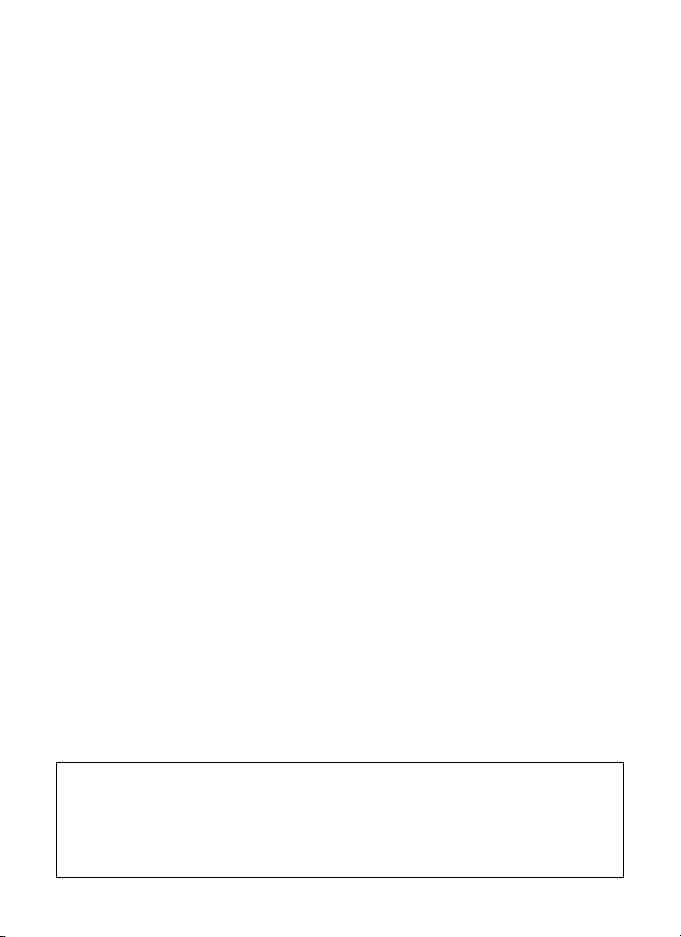
Merci d’avoir fait l’acquisition de cet appareil numérique PENTAX.
Veuillez lire le mode d’emploi préalablement à l’utilisation de l’appareil
afin de tirer le meilleur parti des fonctions de ce produit. Ce document,
qui est à conserver après lecture, sera un outil précieux pour vous aider
à comprendre l’ensemble des caractéristiques de l’appareil.
Droits d’auteur
Les images prises à l’aide de l’appareil photo numérique PENTAX destinées à un
usage autre que privé ne peuvent être utilisées sans autorisation préalable, tel
que défini par le Copyright Act (législation relative aux droits d’auteur en vigueur
aux États-Unis). Soyez particulièrement attentif aux restrictions concernant
l’usage privé de certains types d’images, prises lors de manifestations ou de
spectacles ou destinées à être exposées. Les images prises dans le but d’obtenir
des droits d’auteur ne peuvent être utilisées autrement que dans le cadre des
droits d’auteur définis par le Copyright Act, et une vigilance particulière est
également recommandée à cet égard.
Marques déposées
• Le logo SDXC est une marque de fabrique de SD-3C, LLC.
• ArcSoft et son logo sont soit une marque de fabrique déposée soit une marque
de fabrique d’ArcSoft Inc. aux États-Unis ou dans les autres pays.
• Microsoft et Windows sont des marques déposées de Microsoft Corporation
aux États-Unis et dans d’autres pays. Windows Vista est une marque déposée
ou une marque de fabrique de Microsoft Corporation aux États-Unis et/ou dans
d’autres pays.
• Macintosh et Mac OS sont des marques de fabrique d’Apple Inc., enregistrées
aux États-Unis et dans d’autres pays.
• Toutes les autres marques ou noms de produits sont des marques déposées
de leurs sociétés respectives. Les symboles ™ et ® ne sont pas indiqués dans
le présent manuel.
• Ce produit prend en charge PRINT Image Matching III. PRINT Image Matching
permet aux appareils photo numériques, aux imprimantes et aux logiciels
d’aider les photographes à produire des images plus fidèles à leurs intentions.
Certaines fonctions ne sont pas disponibles sur les imprimantes ne prenant pas
en charge PRINT Image Matching III.
Copyright 2001 Seiko Epson Corporation. Tous droits réservés.
PRINT Image Matching est une marque déposée par Seiko Epson Corporation.
Le logo PRINT Image Matching est une marque déposée par Seiko Epson
Corporation.
À propos de l’enregistrement de ce produit
Afin de pouvoir mieux répondre à vos demandes, nous vous invitons à remplir
le formulaire d’enregistrement du produit qui se trouve sur le CD-ROM fourni
avec l’appareil photo ou sur le site Web de PENTAX. Nous vous remercions de
votre collaboration.
Reportez-vous à « Branchement à un ordinateur » (p.149) pour en savoir plus.
Page 3
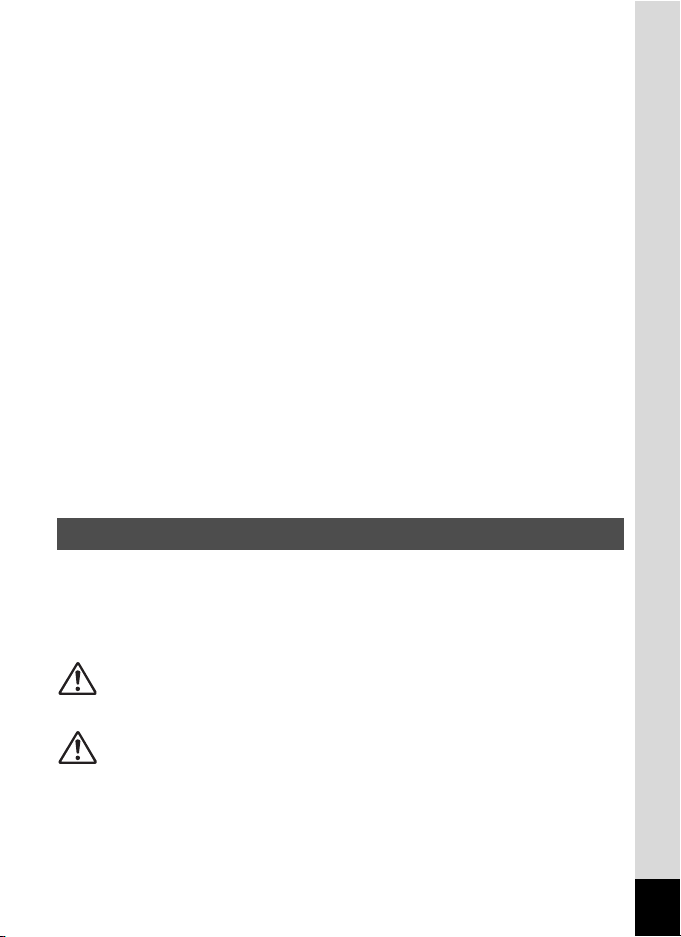
À l’attention des utilisateurs de cet appareil
• N’utilisez pas ou ne conservez pas cet appareil à proximité d’équipements qui
génèrent des radiations électromagnétiques ou des champs magnétiques
puissants.
Des charges statiques ou des champs magnétiques forts produits par les
équipements tels que les émetteurs radio peuvent interférer avec l’écran,
endommager les données enregistrées ou affecter les circuits internes du
produit et entraîner un dysfonctionnement de l’appareil.
• L’écran à cristaux liquides utilisé pour l’affichage a été conçu grâce à une
technologie de très haute précision. Bien que le taux de pixels effectifs soit d’au
minimum 99,99 %, il est possible que 0,01 % ou moins des pixels restent
inactifs ou au contraire soient actifs alors qu’ils ne devraient pas l’être. Ceci n’a
toutefois aucun effet sur l’image enregistrée.
• Si vous dirigez l’appareil photo vers un objet lumineux, une bande lumineuse
est susceptible d’apparaître sur l’écran. Ce phénomène est connu sous le nom
de « marbrure » et est parfaitement normal.
• Il est possible que les illustrations et l’écran d’affichage figurant dans le présent
manuel diffèrent des affichages réels.
• Les cartes mémoires SD, les cartes mémoire SDHC et les cartes mémoire
SDXC sont indifféremment désignées comme des cartes mémoire SD dans le
présent manuel.
• Dans ce manuel, le terme générique « ordinateur » fait aussi bien référence à
un PC Windows qu’à un Macintosh.
• Dans ce manuel, le terme « batterie » désigne tout type de batterie ou pile
utilisé pour cet appareil photo et les accessoires.
Utilisation de votre appareil en toute sécurité
Nous avons tout mis en œuvre au cours de la conception de cet appareil
pour en assurer l’utilisation en toute sécurité. Nous vous demandons
donc d’être particulièrement vigilants quant aux points précédés des
symboles suivants.
Danger
Attention
Ce symbole indique que le non-respect de ce point
peut engendrer des blessures corporelles graves.
Ce symbole indique que le non-respect de ce point
peut provoquer des blessures corporelles mineures à
moyennement graves ou des dégâts matériels.
1
Page 4
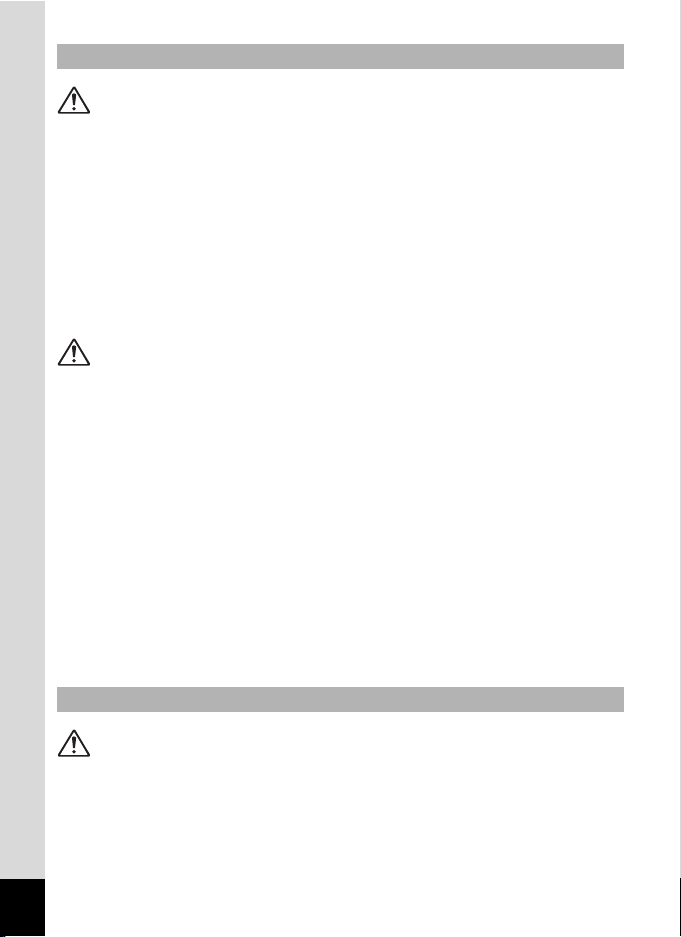
À propos de votre appareil
Danger
• N’essayez jamais de démonter ou de modifier l’appareil. L’appareil contient
des pièces sous haute tension et il existe un risque de décharge électrique.
• N’essayez jamais de toucher les parties internes de l’appareil à la suite
d’une chute ou pour toute autre raison. Risque de décharge électrique.
• Il est dangereux d’enrouler la courroie de l’appareil autour du cou. Soyez
particulièrement vigilant avec les enfants en bas âge.
• Cessez immédiatement d’utiliser l’appareil, retirez la batterie de l’appareil
et contactez votre centre de réparation PENTAX le plus proche en cas de
fumée, ou d’odeur suspecte. Le fait de continuer à utiliser l’appareil peut
entraîner un incendie ou une décharge électrique.
Attention
• Ne placez pas votre doigt sur le flash lors de son déclenchement. Vous
risquez de vous brûler.
• Ne recouvrez pas le flash avec vos vêtements lors de son déclenchement.
sous peine de décolorer ceux-ci.
• Certaines parties de l’appareil chauffent pendant son utilisation. De
légères brûlures sont possibles en cas de maniement prolongé.
• Si l’écran est endommagé, faites attention aux morceaux de verre. De
même, veillez à ce que le cristal liquide n’entre pas en contact avec la
peau, les yeux ou la bouche.
• En fonction de facteurs qui sont propres à chaque individu ou de la
condition physique de chacun, l’utilisation de l’appareil photo peut
provoquer des démangeaisons, des éruptions ou des cloques. En
présence de troubles anormaux, cessez l’utilisation de l’appareil et prenez
immédiatement un avis médical.
À propos de l’adaptateur secteur
Danger
• Veillez à utiliser l’adaptateur secteur exclusivement conçu pour ce produit,
de tension et de voltage correspondant à l’appareil. Il existe un risque
d’incendie, de décharge électrique ou de détérioration de l’appareil en cas
d’utilisation d’un adaptateur secteur autre que celui spécifié ou de tension
et voltage différents. La tension spécifiée est 100-240 V CA.
2
Page 5
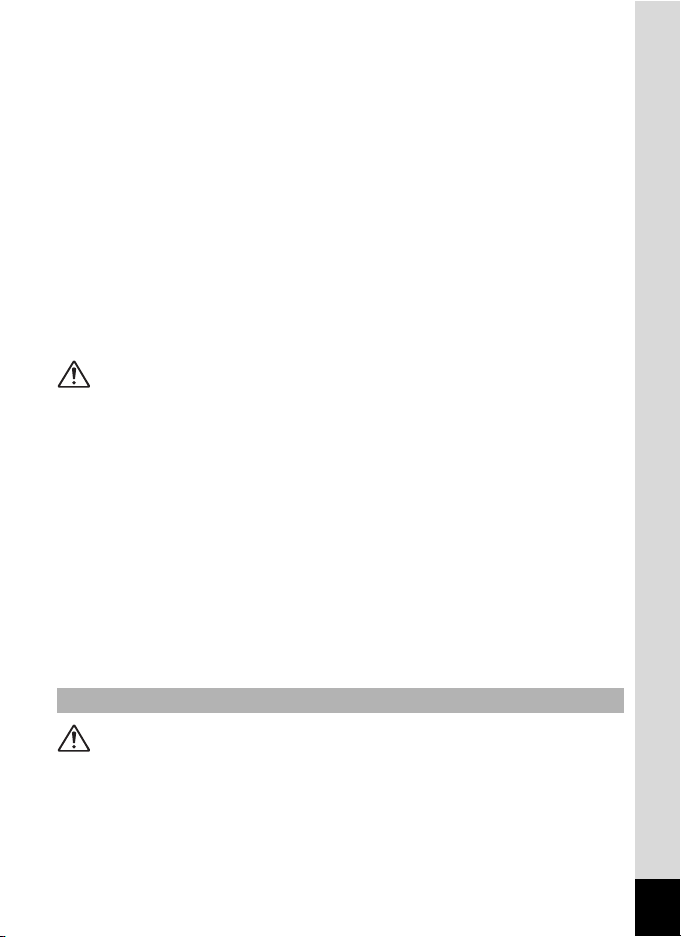
• N’essayez jamais de démonter ou de modifier l’adaptateur secteur. Il
existe un risque d’incendie ou de décharge électrique.
• Arrêtez immédiatement l’appareil et contactez un centre de réparation
PENTAX en cas de fumée, d’odeur suspecte ou d’un quelconque
dysfonctionnement de l’adaptateur secteur. Le fait de continuer à utiliser
l’adaptateur peut entraîner un incendie ou une décharge électrique.
• En cas de pénétration d’eau à l’intérieur de l’adaptateur secteur, contactez
un centre de réparation PENTAX. Le fait de continuer à utiliser l’adaptateur
peut entraîner un incendie ou une décharge électrique.
• En cas d’orage au cours de l’utilisation de l’adaptateur secteur,
débranchez l’adaptateur et arrêtez l’appareil. Toute utilisation prolongée
de l’adaptateur dans ces conditions peut provoquer des dommages, un
incendie ou une décharge électrique.
• Essuyez la prise de l’adaptateur secteur en présence de poussière. La
poussière accumulée pourrait en effet provoquer un incendie.
Attention
• Ne posez pas et ne laissez pas tomber d’objets lourds sur l’adaptateur
secteur. Vous risquez sinon de l’endommager. Si l’adaptateur secteur est
endommagé, contactez un centre de réparation PENTAX.
• Ne touchez pas ou ne mettez pas en court-circuit l’extrémité de
l’adaptateur secteur alors que le cordon est branché.
• Ne manipulez pas l’adaptateur secteur avec les mains mouillées. Cela
pourrait provoquer une décharge électrique.
• Une chute de l’adaptateur secteur ou un choc violent pourrait entraîner un
dysfonctionnement de l’appareil.
• N’utilisez pas l’adaptateur secteur pour recharger des batteries autres que
la batterie rechargeable lithium-ion D-LI108. Vous risquez sinon de
provoquer une explosion, ou une surchauffe, ou encore d’endommager
l’adaptateur secteur.
À propos de la batterie
Danger
• Veillez à ranger la batterie hors de portée des jeunes enfants. La mettre à
la bouche peut provoquer une décharge électrique.
• En cas de fuite de la batterie et de contact avec les yeux, ne les frottez pas.
Rincez-les à l’eau claire et consultez immédiatement un médecin.
3
Page 6
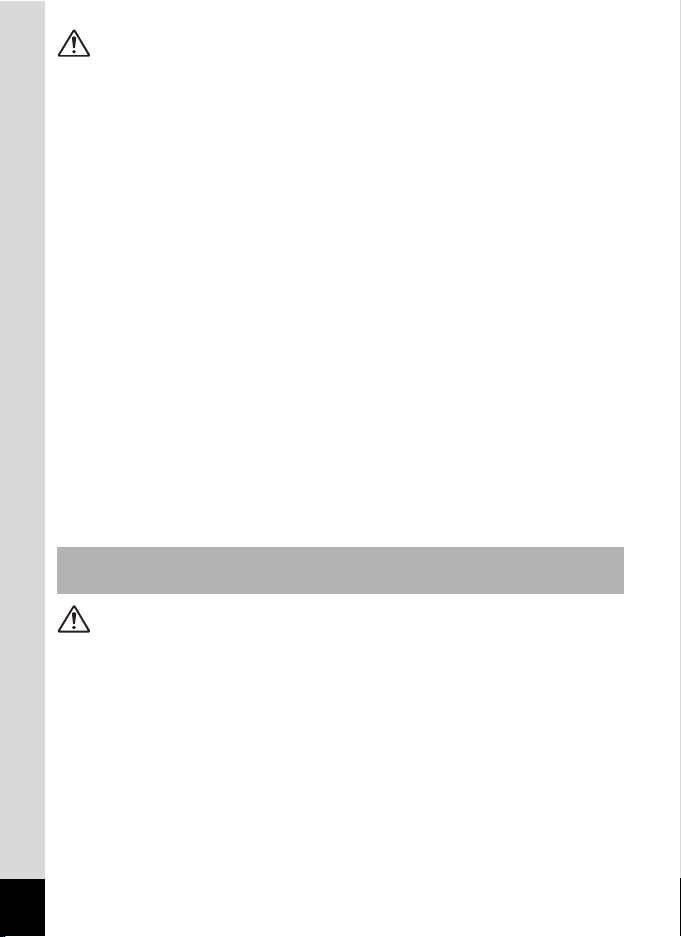
Attention
• Utilisez uniquement la batterie conseillée pour cet appareil photo afin
d’éviter tout risque d’explosion ou d’incendie.
• Ne démontez pas la batterie sous peine d’entraîner une explosion ou des
fuites.
• Retirez immédiatement les batteries de l’appareil si elles chauffent ou
commencent à fumer. Veillez à ne pas vous brûler pendant cette
opération.
• Maintenez les polarités (+) et (–) de la batterie éloignées des fils
métalliques, épingles à cheveux et autres objets métalliques.
• Ne mettez pas la batterie en court-circuit et ne la jetez pas au feu sous
peine de provoquer une explosion ou un incendie.
• En cas de contact avec la peau ou les vêtements, lavez les zones
affectées avec de l’eau.
• Précautions pour l’utilisation de la batterie D-LI108 :
LA BATTERIE PEUT EXPLOSER OU S’ENFLAMMER SI ELLE N’EST
PAS CORRECTEMENT MANIPULÉE.
- NE DÉMONTEZ JAMAIS LA BATTERIE ET NE LA JETEZ PAS AU FEU.
- CHARGEZ-LA UNIQUEMENT DANS LES CONDITIONS DE CHARGE
SPÉCIFIÉES.
- NE L’EXPOSEZ PAS À UNE TEMPÉRATURE SUPÉRIEURE À 60 °C
OU NE LA METTEZ PAS EN COURT-CIRCUIT.
- NE L’ÉCRASEZ PAS OU NE LA DÉFORMEZ PAS.
Veillez à ranger l’appareil photo et ses accessoires hors de
portée des jeunes enfants
Danger
• Ne placez pas l’appareil photo et ses accessoires à la portée de jeunes
enfants.
1. La chute ou la manipulation accidentelle du produit peut provoquer des
blessures physiques graves.
2. Enrouler la courroie autour du cou peut entraîner la suffocation.
3. Pour éviter tout risque d’ingestion accidentelle d’un accessoire de petite
taille, par exemple la batterie ou les cartes mémoire SD, rangez-les hors
de portée des jeunes enfants. Faites immédiatement appel à un
médecin en cas d’ingestion accidentelle d’un accessoire.
4
Page 7
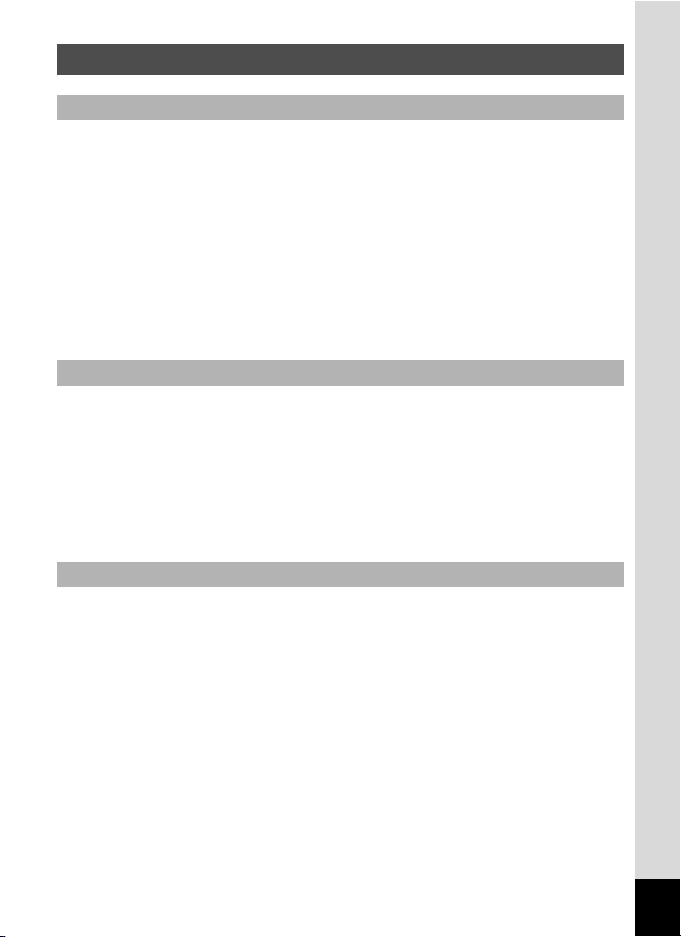
Précautions d’utilisation
Avant d’utiliser votre appareil photo
• Lorsque vous voyagez, munissez-vous du descriptif du réseau de service
après-vente international inclus dans la boîte ; il vous sera utile en cas de
problèmes à l’étranger.
• Lorsque l’appareil n’a pas été utilisé pendant une longue période, vérifiez
qu’il fonctionne toujours correctement, notamment avant de prendre des
photos importantes (telles que des photos de mariage ou de voyages). Le
contenu de l’enregistrement ne peut être garanti si l’enregistrement, la
lecture ou le transfert des données vers un ordinateur, etc. n’est pas
possible en raison d’un dysfonctionnement de votre appareil ou du support
d’enregistrement (carte mémoire SD), etc.
À propos de la batterie
• Les performances de la batterie peuvent diminuer si elle est stockée
entièrement chargée. Évitez de la stocker à des températures élevées.
• Si la batterie reste insérée dans l’appareil et que celui-ci ne sert pas
pendant longtemps, la batterie va se décharger de façon excessive, ce qui
raccourcira sa durée de vie.
• Il est conseillé de charger la batterie la veille ou le jour même de son
utilisation.
Précautions de transport et d’utilisation de votre appareil
• Évitez de soumettre l’appareil à des températures ou des taux d’humidité
élevés. Ne le laissez pas à l’intérieur d’un véhicule où des températures
très importantes sont possibles.
• Assurez-vous que l’appareil n’est pas soumis à des vibrations importantes,
à des chocs ou à de fortes pressions. Protégez-le par un sac matelassé
lorsque vous le transportez en voiture, moto ou bateau, etc.
• La fourchette de température d’utilisation de l’appareil est comprise entre
0 °C et 40 °C.
• L’écran peut s’assombrir à une température élevée mais il redevient
normal à une température normale.
• L’écran peut réagir plus lentement par basse température. Ceci fait partie
des propriétés de tout écran à cristaux liquides et ne constitue pas un
dysfonctionnement.
5
Page 8
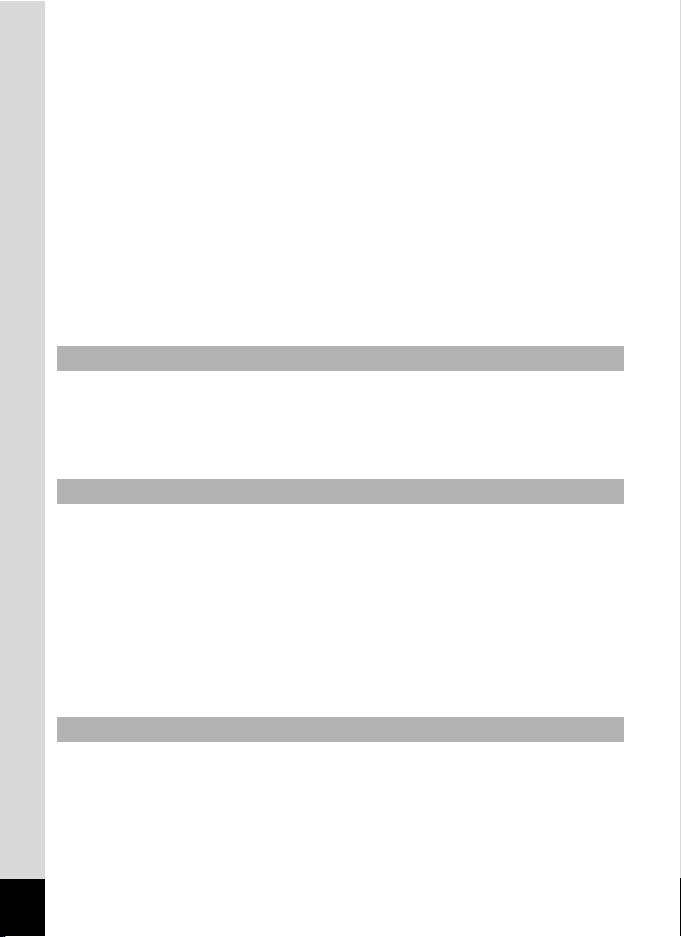
• Les brusques changements de température peuvent entraîner la formation
de gouttelettes de condensation à l’intérieur comme à l’extérieur de
l’appareil. Dans un tel cas, mettez l’appareil dans votre sac ou un sac en
plastique. Sortez-le uniquement lorsque la différence entre la température
de l’appareil et la température ambiante est stabilisée.
• Veillez à ce qu’aucun élément étranger, terre, sable, poussière, eau, gaz
toxique, sel, etc. ne pénètre dans l’appareil car il pourrait être endommagé.
Essuyez les gouttes d’eau ou de pluie sur l’appareil.
• N’appuyez pas fortement sur l’écran car cela pourrait l’endommager ou
conduire à un dysfonctionnement.
• Veillez à ne pas vous asseoir avec l’appareil rangé dans votre poche
arrière, sous peine de détérioration de ce dernier ou de l’écran.
• Veillez à ne pas trop serrer la vis du trépied lorsqu’un trépied est utilisé.
• L’objectif de cet appareil n’est ni interchangeable ni amovible.
Nettoyage de l’appareil
• N’utilisez jamais de solvants tels que diluants, alcool ou essence pour
nettoyer l’appareil.
• Utilisez un pinceau pour dépoussiérer l’objectif. N’utilisez jamais d’aérosol
pour le nettoyage car cela pourrait endommager l’objectif.
Rangement de l’appareil
• Évitez de stocker l’appareil dans une pièce où se trouvent des
conservateurs ou des produits chimiques. Le stockage à des températures
ou des taux d’humidité élevés peut provoquer la formation de moisissures.
Retirez l’appareil de son étui et rangez-le dans un endroit sec et bien aéré.
• Évitez d’utiliser ou de ranger l’appareil à proximité d’éléments générateurs
d’électricité statique ou d’interférence électrique.
• Évitez d’utiliser ou de stocker l’appareil dans des endroits sujets à des
variations de température brutales ou à la condensation, et veillez à ne pas
le laisser exposé en plein soleil.
Autres précautions
• Pour que votre appareil conserve ses performances optimales, nous vous
conseillons de le faire réviser tous les ans ou tous les deux ans.
• Notez que la suppression de données, ou le formatage de cartes mémoire
SD ou de la mémoire intégrée n’effacent pas complètement les données
d’origine. Il est parfois possible de récupérer les fichiers supprimés en
utilisant les logiciels disponibles dans le commerce. L’utilisateur est seul
6
Page 9
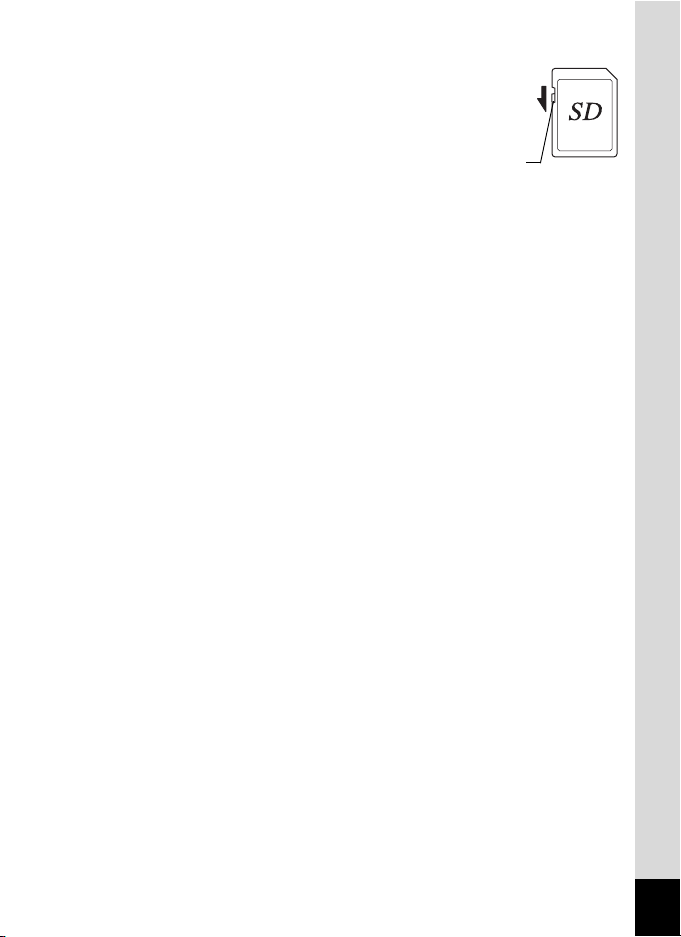
responsable de la protection de ces données privées.
Commutateur
écriture-
protection
• La carte mémoire SD est dotée d’un
commutateur écriture-protection. Placez
le commutateur en position LOCK pour
empêcher l’enregistrement de nouvelles
données sur la carte, la suppression des
données existantes et le formatage de la
carte par l’appareil ou l’ordinateur.
r apparaît sur l’écran lorsque la carte est
protégée en écriture.
• Une carte mémoire SD pouvant être très chaude immédiatement après
utilisation de l’appareil, retirez-la avec précaution.
• Veillez à ce que la trappe de protection du logement de la batterie/carte
reste fermée, ne retirez pas la carte SD et n’éteignez pas l’appareil photo
pendant la lecture des données ou leur enregistrement sur la carte, ou si
l’appareil photo est connecté à un ordinateur au moyen d’un câble USB.
Vous risquez sinon de perdre des données ou d’endommager la carte.
• Ne déformez pas la carte mémoire SD et évitez-lui tout choc important.
Veillez à ce qu’elle n’entre pas en contact avec de l’eau et à ce qu’elle ne
soit pas soumise à des températures élevées.
• Ne retirez pas la carte mémoire SD en cours de formatage, sous peine de
l’endommager et de la rendre inutilisable.
• Il existe un risque de suppression des données contenues dans la carte
mémoire SD dans les cas de figure suivants. En aucun cas, nous ne
saurions être tenus responsables de la suppression des données
(1) mauvaise manipulation de la carte mémoire SD.
(2) carte mémoire SD placée à proximité d’éléments susceptibles de
générer de l’électricité statique ou des interférences électriques.
(3) en cas de non-utilisation prolongée de la carte.
(4) carte éjectée ou batterie extraite de l’appareil lors de l’enregistrement
ou de la lecture de données.
• Les données sauvegardées peuvent être endommagées si la carte reste
inutilisée pendant trop longtemps. Assurez-vous d’effectuer régulièrement
les sauvegardes nécessaires sur un ordinateur.
• Si vous utilisez une carte mémoire SD à faible débit, il se peut que
l’enregistrement s’arrête lorsque vous prenez des séquences vidéo, même
s’il reste suffisamment d’espace mémoire, ou il se peut que les prises de
vue et la lecture nécessitent plus de temps.
• Veillez à formater toute carte mémoire SD non utilisée ou ayant servi sur
un autre appareil. Reportez-vous à « Formatage de la mémoire » (p.133).
7
Page 10
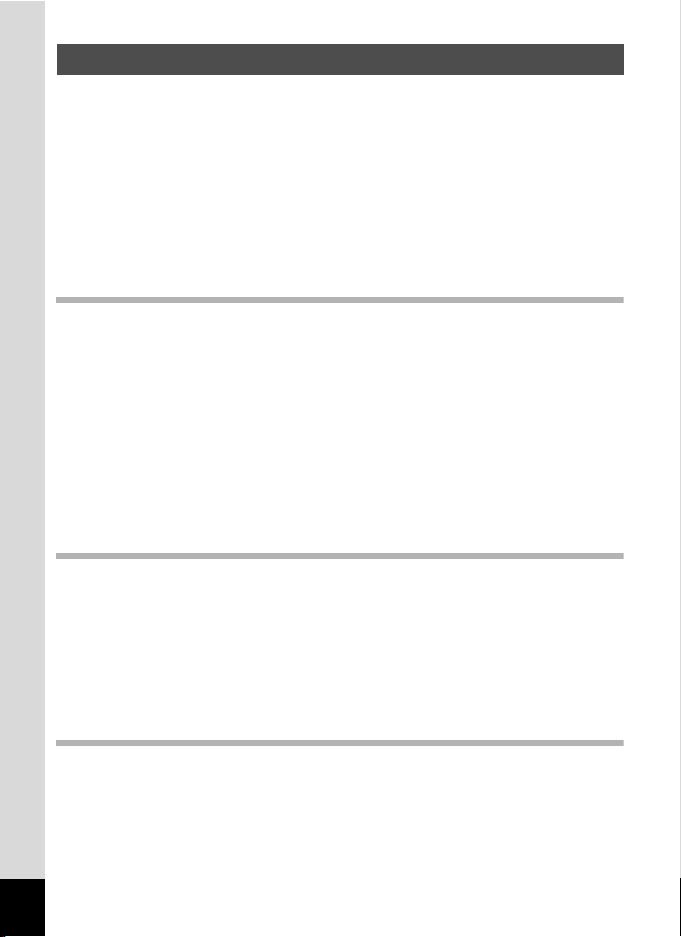
Table des matières
Utilisation de votre appareil en toute sécurité................................... 1
Précautions d’utilisation .................................................................... 5
Table des matières ........................................................................... 8
Composition du mode d’emploi ......................................................13
Caractéristiques de l’appareil............................................................14
Vérification du contenu de l’emballage...........................................18
Descriptif de l’appareil .................................................................... 19
Noms des éléments fonctionnels....................................................20
Indications de l’écran ...................................................................... 21
Préparation de l’appareil 28
Fixation de la courroie........................................................................28
Habillage de l’appareil ........................................................................29
Alimentation de l’appareil .................................................................. 31
Installation de la batterie.................................................................31
Charge de la batterie ......................................................................33
Installation d’une carte mémoire SD ................................................. 36
Mise sous/hors tension de l’appareil photo .....................................38
Réglages initiaux ................................................................................ 39
Réglage de la langue d’affichage ...................................................39
Réglage de la date et de l’heure.....................................................42
Opérations de base 44
Compréhension des fonctions des boutons .................................... 44
Mode A ......................................................................................... 44
Mode Q ........................................................................................ 46
Basculer du mode A au mode Q ................................................ 48
Réglage des fonctions de l’appareil..................................................49
Utilisations des menus.................................................................... 49
Liste des menus .............................................................................52
Opérations de prise de vue 56
Prise de vue d’images fixes ...............................................................56
Opérations de prise de vue ............................................................56
Réglage du mode scène.................................................................59
Utilisation de la fonction Détection visage ...................................... 62
Prise de vue automatique (mode programme image auto) ............ 62
8
Page 11
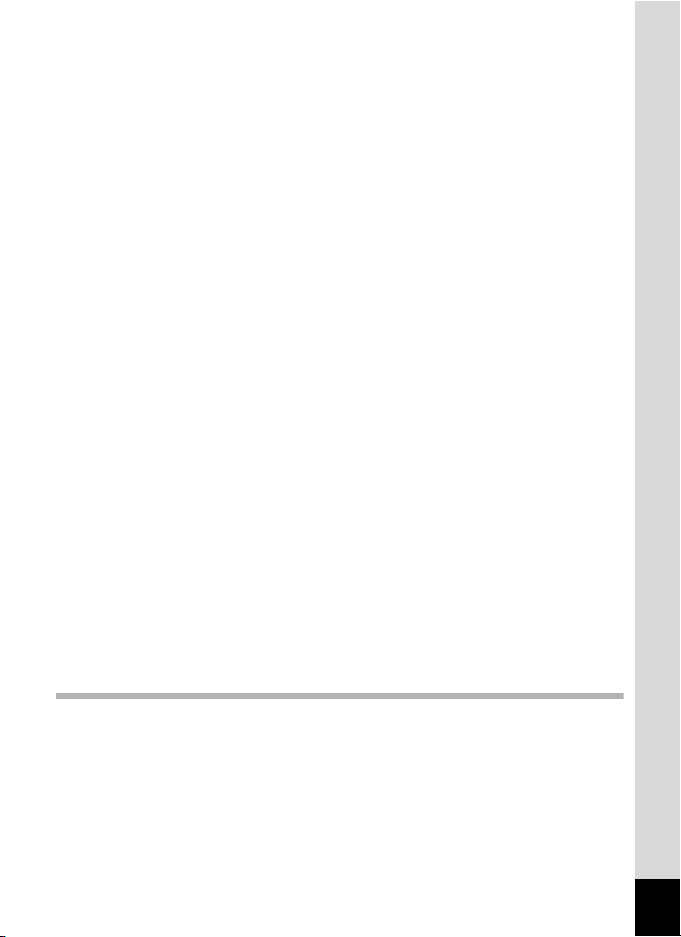
Prise de vue avec réglages personnalisés
(Mode programme) ..................................................................64
Prise de vue en mode de base (mode vert) ...................................64
Utilisation du zoom ......................................................................... 66
Prise de vue de votre animal domestique (mode animaux
domestiques)............................................................................68
Encadrement de vos photos (mode compos. cadre créa.).............69
Prise de vue de texte (mode texte).................................................71
Prise de vue à l’aide du Filtre Miniature/Filtre HDR........................ 72
Réglage des fonctions de la prise de vue ........................................ 74
Sélection du mode Flash ................................................................ 74
Sélection du mode de prise de vues .............................................. 75
Sélection du mode centre ...............................................................77
Configuration du menu [A Mode Enregistrt] ................................. 78
Réglage de la zone de mise au point .............................................78
Sélection du nombre de pixels enregistrés.....................................79
Correction de l’exposition (Correction IL) .......................................80
Réglage de la balance des blancs..................................................81
Réglage de la sensibilité................................................................. 82
Passage à la fonction Détection visage..........................................83
Réglage de la netteté (Netteté) ...................................................... 85
Réglage de la saturation (Saturation) .............................................86
Réglage du contraste (Contraste) .................................................. 86
Réglage de la fonction d’impression de la date.............................. 86
Appel d’une fonction spécifique......................................................87
Enregistrement de séquences vidéo ................................................89
Enregistrement d’une séquence vidéo ........................................... 89
Configuration du menu [C Vidéo].................................................. 90
Sélection des pixels enregistrés pour les vidéos............................ 91
Réglage de la fonction Movie SR
(anti-bougé vidéo) ....................................................................92
Sauvegarde des réglages (Mémoire) ................................................93
Lecture et suppression des images 95
Lecture des images ............................................................................95
Lecture des images fixes ................................................................95
Lecture d’une séquence vidéo........................................................96
Affichage multi-images ...................................................................97
Utilisation des fonctions de lecture .................................................99
Diaporama ....................................................................................101
Rotation d’une image....................................................................103
Lecture zoom................................................................................104
9
Page 12
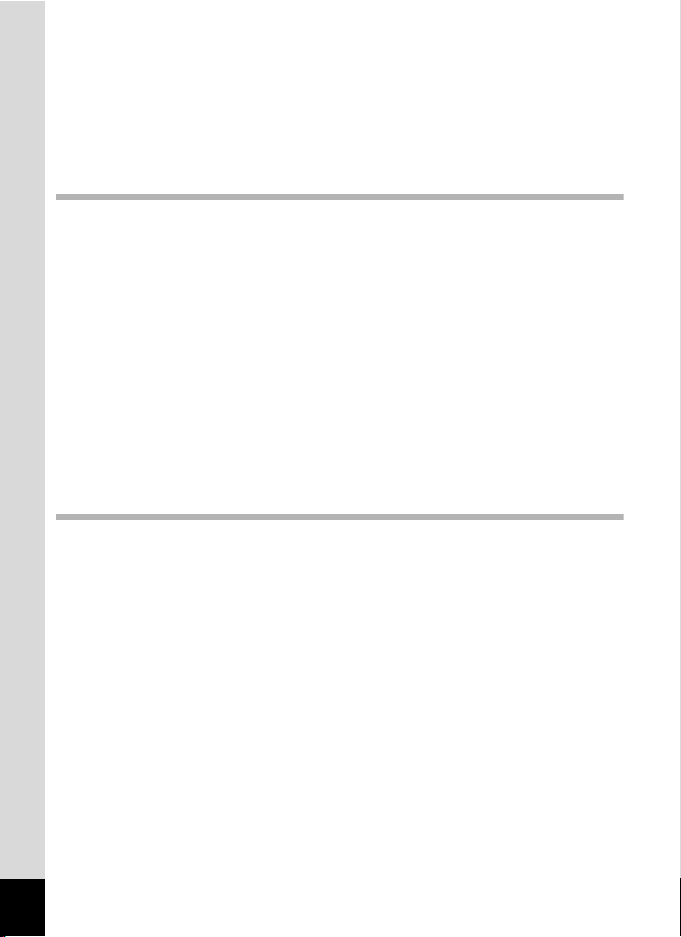
Suppression d’images......................................................................105
Suppression d’une seule image ...................................................105
Suppression d’images sélectionnées ...........................................105
Suppression de toutes les images................................................107
Protection des images contre la suppression (Protéger)..............107
Branchement de l’appareil à un équipement audiovisuel.............110
Édition et impression d’images 112
Édition d’images ............................................................................... 112
Modification de la taille d’image (Redéfinir) .................................. 112
Recadrage d’images.....................................................................113
Traitement des images pour que les visages paraissent
plus petits ...............................................................................114
Traitement d’images avec le Filtre Miniature/HDR .......................116
Traitement d’images avec les filtres numériques .........................118
Atténuation d’un effet yeux rouges non souhaité .........................121
Ajout d’un cadre créatif (Compos. Cadre créa.) ...........................122
Édition de séquences vidéo..........................................................125
Copie d’images .............................................................................127
Réglage de l’impression (DPOF) .....................................................130
Impression d’une seule image......................................................130
Impression de toutes les images ..................................................132
Réglages 133
Réglages de l’appareil ......................................................................133
Modification du menu [W Réglages] .............................................133
Formatage de la mémoire ............................................................ 133
Changement des réglages sonores..............................................134
Modification de la date et de l’heure .............................................136
Réglage de l’heure monde ........................................................... 138
Changement de la langue d’affichage ..........................................140
Changement du système de dénomination du dossier ................ 141
Changement du système de sortie vidéo .....................................142
Changement du fond d’écran du menu ........................................142
Réglage de la brillance de l’écran ................................................143
Utilisation de la fonction d’économie d’énergie ............................143
Réglage de la fonction Arrêt auto .................................................144
Changement de l’écran de démarrage .........................................145
Correction des pixels défectueux dans le capteur CCD
(Détection pixels morts) .........................................................146
Démarrage en mode Lecture........................................................147
Réinitialisation aux réglages par défaut (Réinitialisation) .............147
10
Page 13
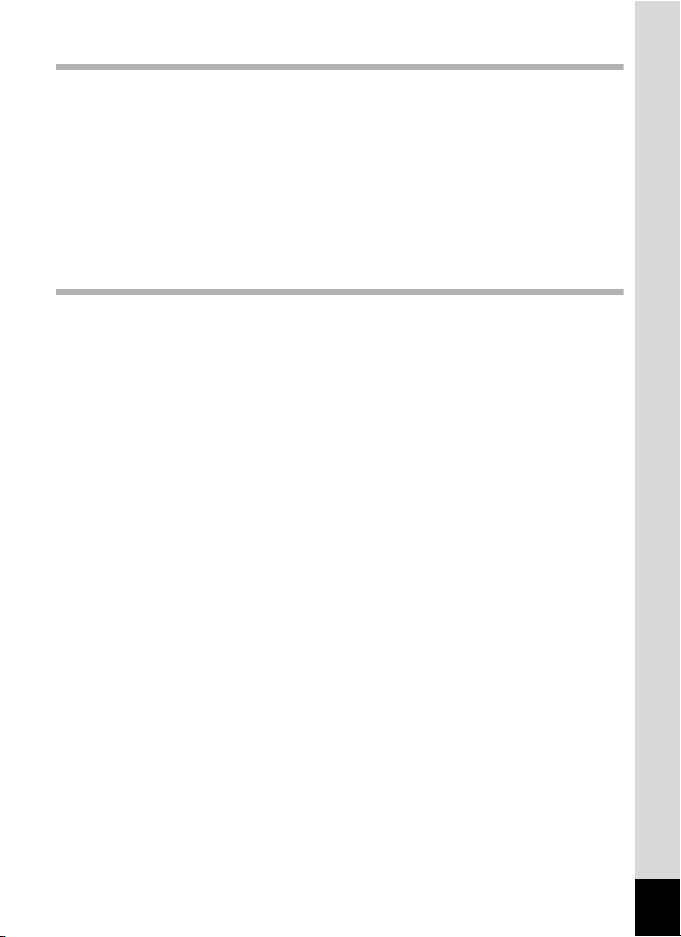
Branchement à un ordinateur 149
Branchement à un ordinateur..........................................................149
Réglage du mode de connexion USB ..........................................149
Raccordement de l’appareil photo et de l’ordinateur ....................150
Déconnexion de la liaison appareil/ordinateur..............................151
Utilisation du logiciel fourni.............................................................152
Configuration système requise .....................................................152
Installation du logiciel ...................................................................154
Utilisation de MediaImpression sous Windows ............................156
Utilisation de MediaImpression sous Macintosh........................... 158
Annexe 160
Fonctions disponibles pour chaque mode scène .........................160
Messages ...........................................................................................162
Solutions de dépannage ..................................................................164
Réglages par défaut ..........................................................................166
Liste des villes Heure monde ..........................................................171
Accessoires optionnels....................................................................172
Caractéristiques principales............................................................173
GARANTIE .........................................................................................177
Index...................................................................................................183
11
Page 14
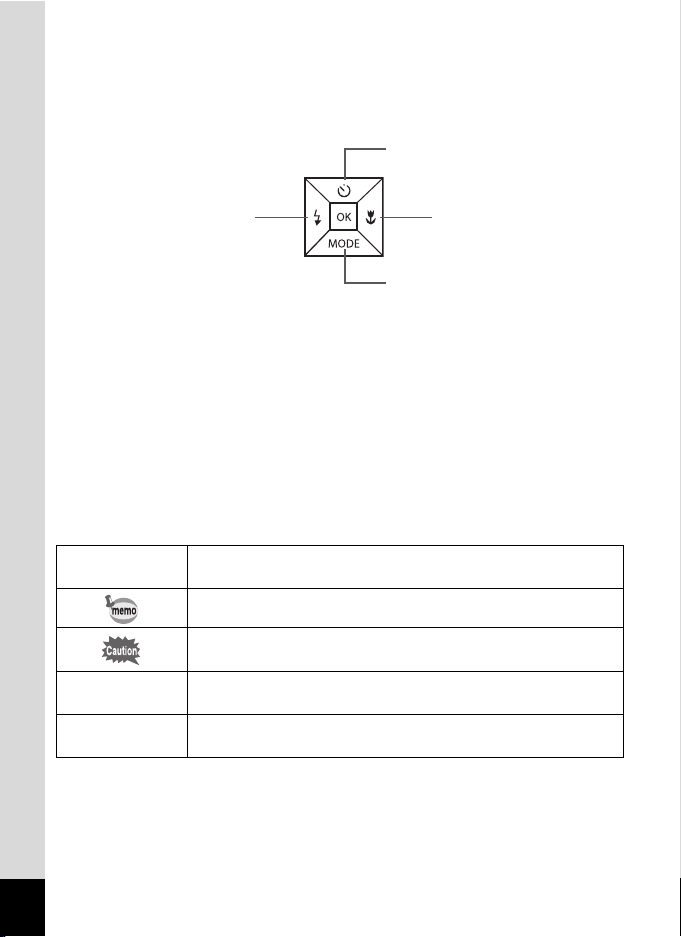
Dans ce manuel, l’utilisation du bouton de navigation est illustrée
4
3
5
2
comme suit.
La signification des symboles utilisés dans le mode d’emploi est
présentée ci-dessous.
1
Mode
Mode Q
renvoie à une page de référence fournissant des explications sur
l’opération.
précise des informations utiles à connaître.
indique les précautions à prendre lors du maniement de
l’appareil.
Il s’agit du mode servant à prendre des photos et à enregistrer
A
des séquences vidéo.
Il s’agit du mode servant à visualiser des photos et à lire des
séquences vidéo.
12
Page 15
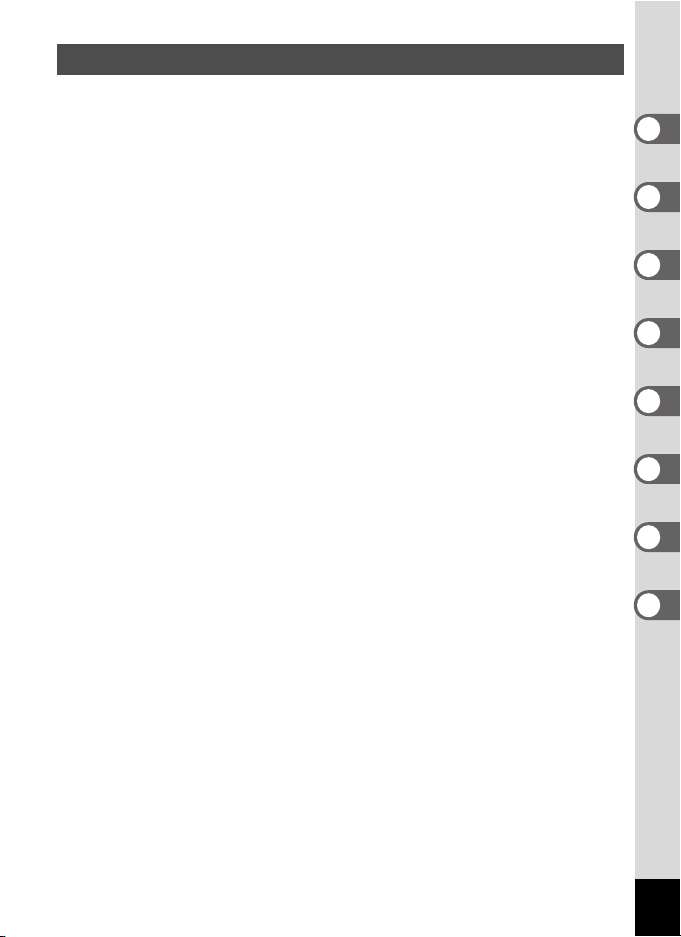
Composition du mode d’emploi
Ce mode d’emploi est constitué des chapitres suivants.
1 Préparation de l’appareil –––––––––––––––––––––––––––––––––
Ce chapitre explique ce que vous devez faire avant d’effectuer les
premières photos. Il est important que vous en preniez connaissance et que
vous suiviez les instructions qui y sont données.
2 Opérations de base –––––––––––––––––––––––––––––––––––––
Ce chapitre explique les opérations de base comme les fonctions des
boutons ainsi que l’utilisation des menus. Pour plus de renseignements,
reportez-vous respectivement aux chapitres ci-dessous.
3 Opérations de prise de vue–––––––––––––––––––––––––––––––
Ce chapitre détaille les différentes manières de capturer les images en
expliquant comment régler les fonctions correspondantes.
4 Lecture et suppression des images––––––––––––––––––––––––
Ce chapitre indique comment lire les photos et les séquences vidéo sur
l’appareil ou un écran de télévision et comment les supprimer de l’appareil.
5 Édition et impression d’images –––––––––––––––––––––––––––
Ce chapitre indique comment retoucher des images fixes sur l’appareil
photo et les imprimer.
6 Réglages ––––––––––––––––––––––––––––––––––––––––––––––
Ce chapitre explique comment régler les fonctions annexes de l’appareil.
7 Branchement à un ordinateur–––––––––––––––––––––––––––––
Ce chapitre indique comment raccorder l’appareil à un ordinateur et
comporte les instructions d’installation ainsi qu’une présentation générale
du logiciel fourni.
8 Annexe –––––––––––––––––––––––––––––––––––––––––––––––
Ce chapitre donne des solutions de dépannage et répertorie les
accessoires optionnels.
1
2
3
4
5
6
7
8
13
Page 16
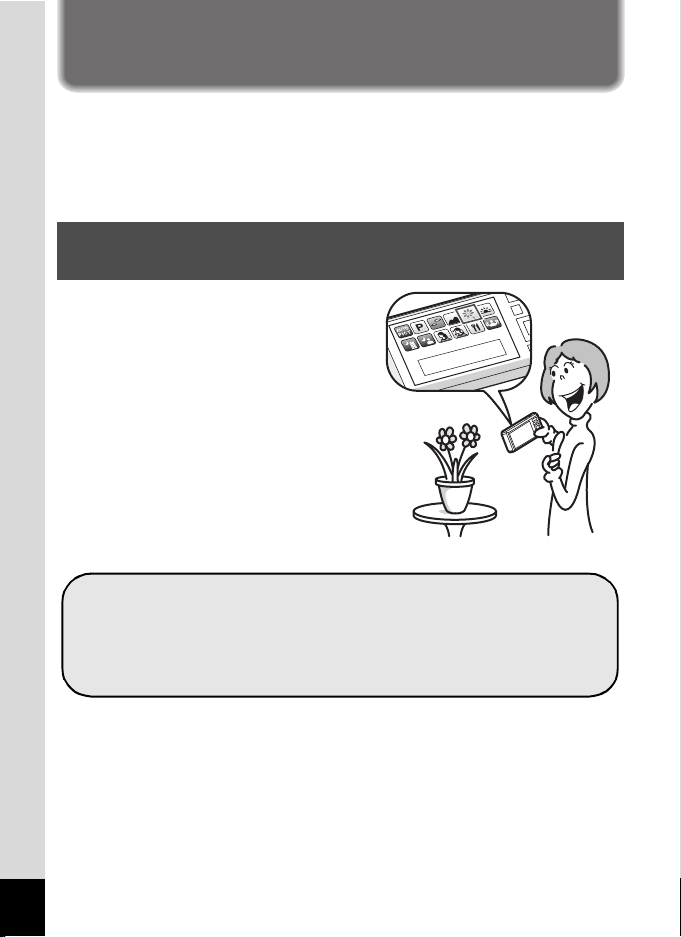
Caractéristiques de l’appareil
L’aide du mode scène est affichée dans la palette du
mode d’enregistrement et l’aide du mode de lecture est
affichée dans la palette du mode lecture (p.59, p.99).
Utilisez le mode vert pour prendre facilement des photos
à l’aide des réglages standard (p.64).
En plus de la prise de vue classique, cet appareil dispose de divers
modes scène répondant à différentes situations. Ce chapitre vous
explique comment profiter pleinement des principales caractéristiques de
votre appareil. Pour plus de détails sur les opérations disponibles sur
l’appareil, reportez-vous aux pages consacrées à chaque fonction.
Fonctions de capture et de lecture faciles
d’accès !
La convivialité de l’appareil est telle
qu’il fonctionne simplement, à l’aide de
quelques boutons. Il suffit de choisir
l’icône correspondante pour
sélectionner le mode scène (p.59)
parfaitement adapté à la situation ou le
mode lecture (p.99, p.112) doté de
nombreuses fonctions de lecture et
d’édition. Le guide apparaissant sur
l’écran permet de vérifier les fonctions
disponibles pour chaque mode et
indique comment les utiliser.
14
Page 17
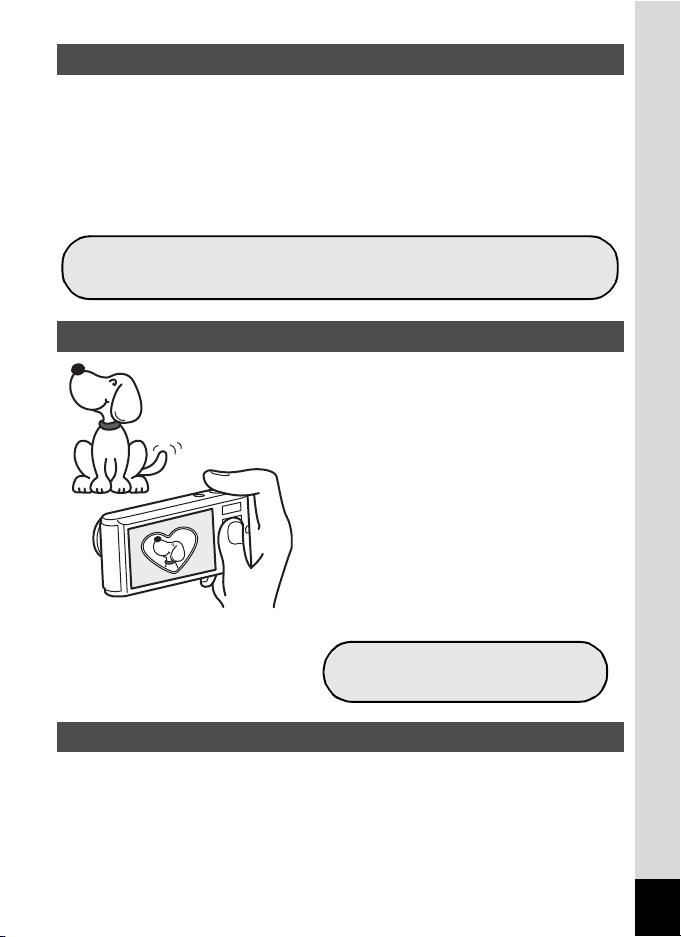
Idéal pour les portraits !
Fonction de détection de visage (p.62)
Modes pour des portraits toujours réussis (p.60)
Vous permet d’ajouter un
cadre décoratif à vos images
Cet appareil est doté d’une fonction « Détection visage » qui détermine
l’emplacement du visage dans la prise de vue et règle automatiquement
la mise au point et l’exposition des visages. Il peut détecter jusqu’à 16
personnes par photo, ainsi il vous aidera à réussir vos photos de groupe.
Il relâche automatiquement le déclencheur lorsqu’un ou plusieurs sujets
sourient. Vous pouvez ainsi prendre de nombreuses vues et choisir la
meilleure.
Ajoutez des cadres amusants à vos photos !
Lors de la prise de vue avec cet
l’appareil, vous pouvez choisir parmi
les cadres originaux amusants que
nous vous proposons pour créer des
photos aux cadres attrayants (p.69).
Vous pouvez également ajouter des
cadres à une photo déjà prise. Ajustez
la position du sujet de la photo ou
réduisez ou agrandissez la taille de la
photo en fonction de la taille et de la
forme du cadre. Vous n’avez plus à
vous inquiéter d’un mauvais centrage
du sujet dans le cadre (p.122).
Affichez vos données sous forme de calendrier !
Avec cet appareil, vous pouvez afficher les images et les séquences
vidéo enregistrées par date (format calendaire) (p.98). Vous retrouvez
ainsi rapidement l’image ou la vidéo que vous souhaitez lire.
15
Page 18
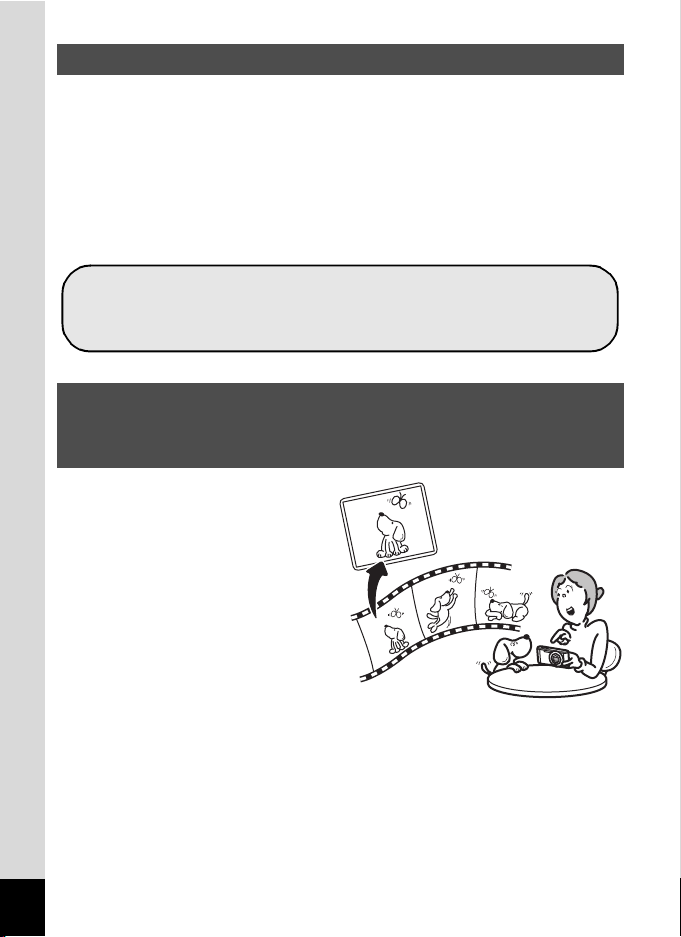
Fonctions avancées d’enregistrement vidéo
Utilisez l’appareil pour filmer des séquences vidéo
amusantes de vos enfants ou de vos animaux à l’instar
d’un journal visuel de leur développement (p.89).
Cet appareil est équipé d’une fonction « Movie SR » qui permet de
réduire les vibrations de l’appareil pendant l’enregistrement de vidéo
(p.92), et permet d’afficher des vidéos 1280×720 pixels au format (16:9)
HDTV (*) (p.91).
* En cas de branchement et de lecture d’images sur un équipement
audiovisuel, les données enregistrées sortent à la résolution normale
de l’écran. Pour visualiser des vidéos en HDTV, transférez les
données sur un ordinateur et lisez-les sur celui-ci.
L’appareil est doté d’une multitude de fonctions
qui vous permettent de profiter de vos photos
sans qu’un ordinateur ne soit nécessaire !
Cet appareil dispose de diverses
fonctions qui vous permettent de
lire et de retoucher les images
sans avoir à raccorder l’appareil à
un ordinateur. L’appareil est tout
ce dont vous avez besoin pour
prendre des images fixes et des
séquences vidéo et les modifier
(p.112).
16
Page 19
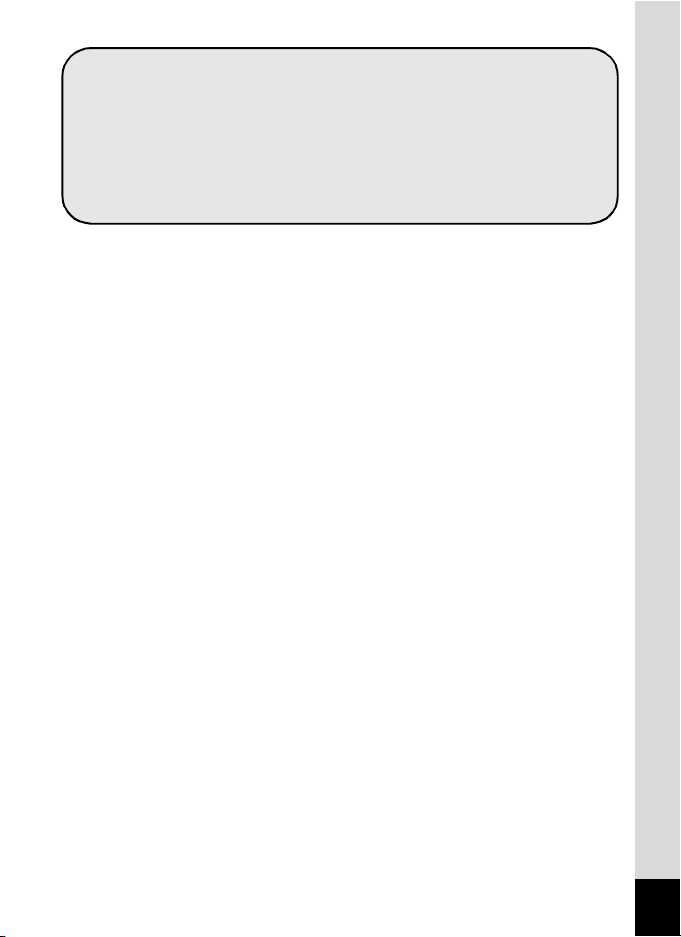
Les fonctions de traitement d’image telles que Redéfinir
(p.112), Recadrage (p.113), Filtre numérique (p.118) et
Atténuat° yx rouges (p.121) peuvent être utilisées.
Vous pouvez diviser une séquence vidéo en deux
segments ou davantage, et sélectionner une image dans
une séquence vidéo afin de l’enregistrer comme image
fixe (p.125).
17
Page 20
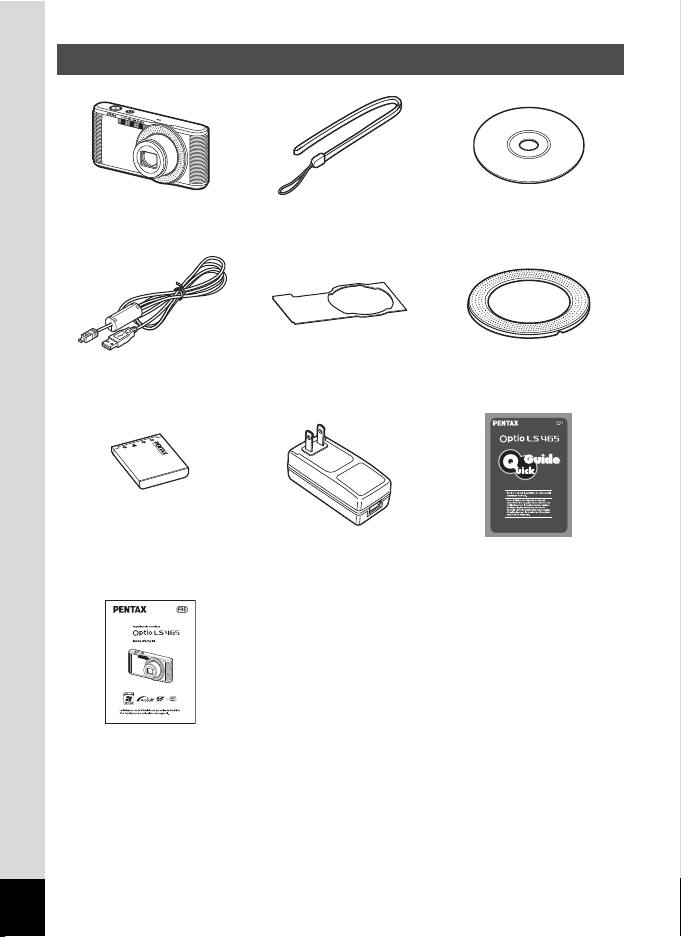
Vérification du contenu de l’emballage
Appareil photo
Optio LS465
Câble USB
I-USB116 (*)
Batterie lithium-ion
rechargeable D-LI108 (*)
Mode d’emploi
(ce manuel)
Courroie
O-ST116 (*)
Habillages alternatifs
(10 types)
Adaptateur secteur
D-PA116 (*)
Logiciel (CD-ROM)
S-SW127
Bague d’objectif O-LR2
(installée sur l’appareil)
Guide rapide
Les articles suivis d’un astérisque (*) sont également disponibles comme
accessoires optionnels.
Pour les autres accessoires optionnels, reportez-vous à « Accessoires
optionnels » (p.172).
18
Page 21

Descriptif de l’appareil
Flash
Objectif
Témoin du retardateur
Trappe de protection du
logement de la batterie/carte
Microphone
Écrou de trépied
Haut-parleur
Borne PC/AV
Vue avant
19
Page 22
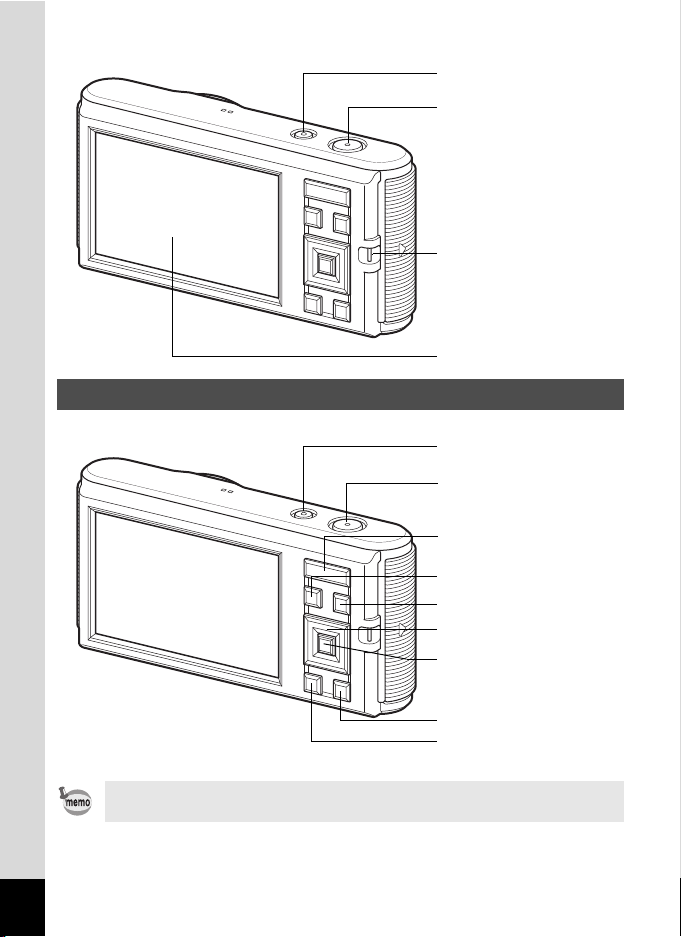
Vue arrière
Display
Attache de la courroie
Interrupteur général
Déclencheur
Bouton de zoom
Bouton 4
Bouton vert/i
Bouton de navigation
Bouton 3
Déclencheur
Bouton Q
Interrupteur général
Bouton Vidéo
Noms des éléments fonctionnels
20
Reportez-vous à « Compréhension des fonctions des boutons »
(p.44 - p.47) pour connaître la fonction de chaque bouton.
Page 23
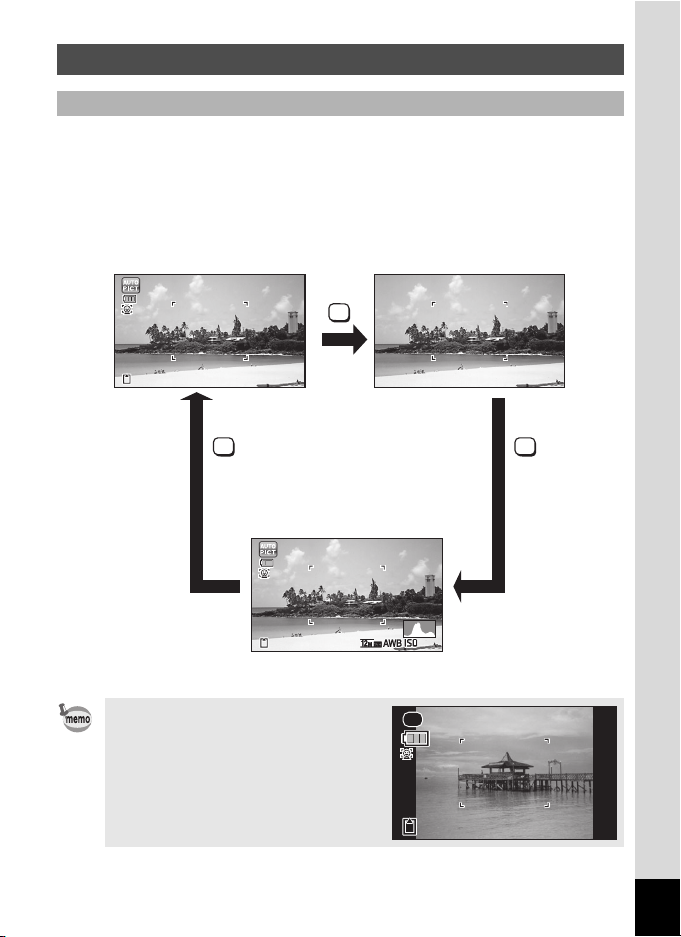
Indications de l’écran
14 : 2 5
04 / 0 4 / 2 0 1 2
200
Aucun aff. d’info
Histogramme + Info
Affichage normal
Affichage en mode A
L’affichage indique les paramètres tels que les conditions de prise de
vue de l’image en mode d’enregistrement. L’écran affiche les éléments
suivants dans l’ordre indiqué chaque fois que vous appuyez sur le
bouton 4 : « Affichage normal », « Aucun aff. d’info » et
« Histogramme + Info ».
OK
383838
04/04/2012
14:2504/04/2012
14:25
OK
383838
Lorsque le mode scène est réglé sur
le mode 9 (vert), l’affichage de
l’écran est similaire à celui indiqué à
droite. Il n’est pas possible de
modifier les informations sur
l’affichage en appuyant sur le bouton
4 (p.64).
200
200
383838
OK
21
Page 24
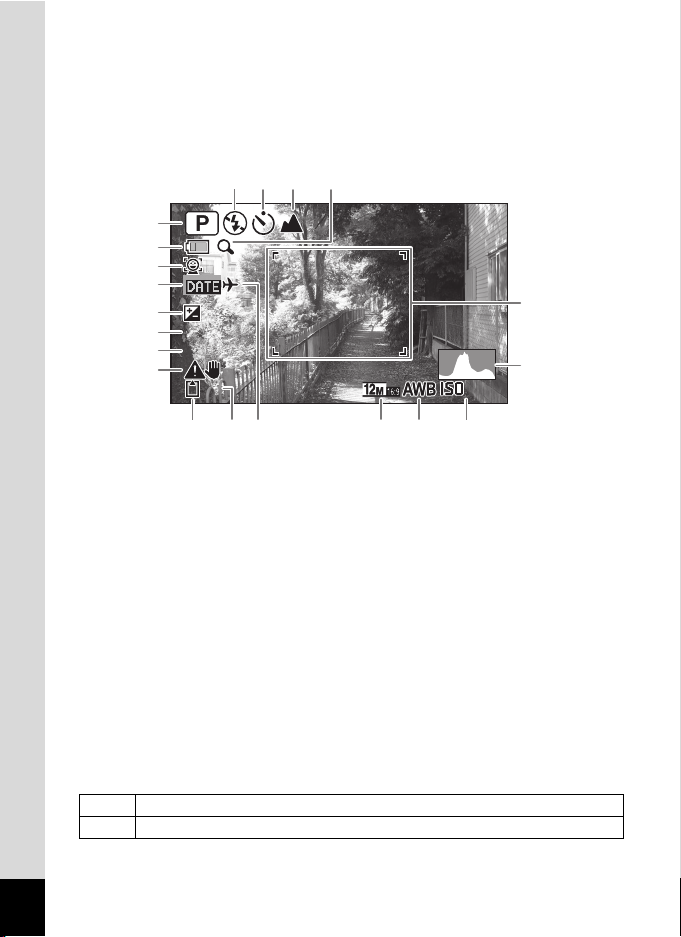
Mode d’enregistrement Photo
+1.0+1 .0+1.0
1/250
1/ 25 01/250
F3.5
F3 .5F3.5
38
3838
200
200200
A1
A14 A13 A12
A11
A2
A3
A4
A5
A6
A7
B6
B5 B4 B3A8 A9
B2
B1
A10
(L’ensemble des éléments d’affichage ne sont donnés qu’à titre explicatif.)
A1 à A14 et B1 apparaissent lorsque « Affichage normal » est
sélectionné. Toutes les icônes apparaissent lorsque « Histogramme +
Info » est sélectionné.
sélectionné.
Seul B1
apparaît lorsque « Aucun Aff. d’info » est
Mode de déclenchement (p.59)
A1
Témoin d’usure de la batterie (p.35)
A2
Mode Détection visage (p.62)
A3
Réglage de l’impression de la
A4
date (p.86)
Correction IL (p.80)
A5
Vitesse d’obturation
A6
Ouverture
A7
État de la mémoire (p.38)
A8
Capacité restante
A9
d’enregistrement d’images
22
Réglage de l’heure monde (p.138)
A10
* A3 varie selon le réglage [Détection visage] dans le menu [A Mode
Enregistrt].
I Lorsque l’option [Détection visage] est définie sur [Oui]
J Lorsque l’option [Détection visage] est définie sur [Smile]
Si l’option est définie sur [Arrêt], rien n’apparaît dans A3.
Icône de zoom numérique/
A11
zoom intelligent (p.66)
Mode de mise au point (p.77)
A12
Mode Pr.de vues (p.75)
A13
Mode Flash (p.74)
A14
Mire de mise au point (p.56)
B1
Histogramme (p.26)
B2
Sensibilité (p.82)
B3
Balance blancs (p.81)
B4
Pixels enreg (p.79)
B5
Icône de la fonction de
B6
stabilisation
Page 25
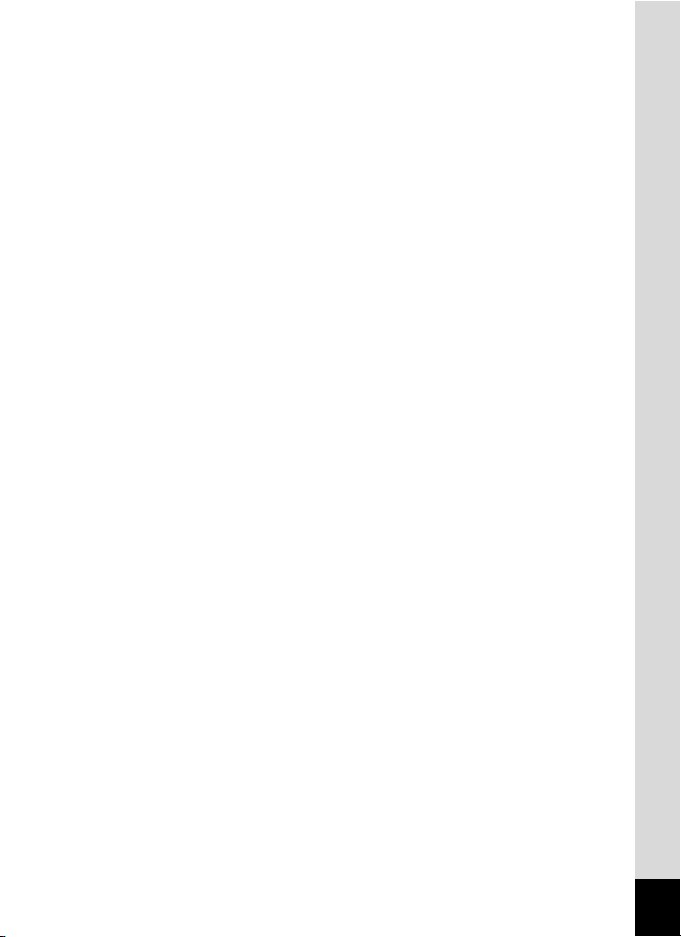
* A6 et A7 n’apparaissent que lorsque le déclencheur est enfoncé à mi-
course.
* Lorsque le mode scène est b (Programme image auto) et que vous
appuyez sur le déclencheur à mi-course, le mode de vue sélectionné
apparaît automatiquement dans A1 même si « Aucun Aff. d’info » est
sélectionné (p.62).
* La date et l’heure actuelles (p.21) apparaissent au lieu de B3 à B5
pendant deux secondes lorsque « Affichage normal » est sélectionné.
* Certaines indications peuvent ne pas apparaître en fonction du mode
scène.
23
Page 26
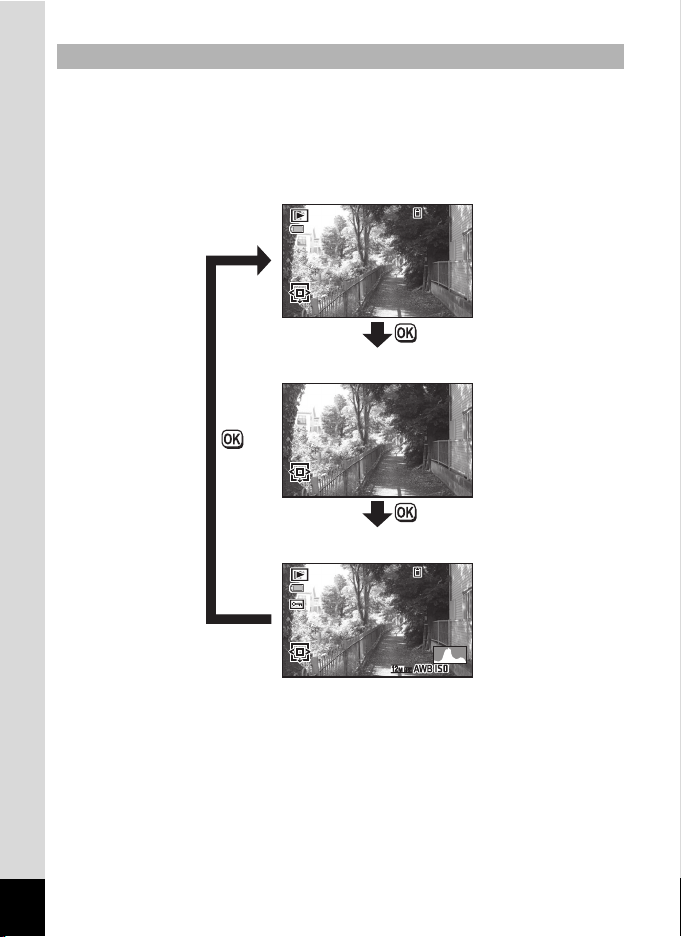
Affichage en mode Q
14 : 2 5
04 / 0 4 / 2 0 1 2
10 0-00 3 8
Mod ifi er
Mod ifi er
1/ 2 5 0
F3 . 5
200
10 0-00 3 8
Mod ifi er
Affichage normal
Aucun aff. d’info
Histogramme + Info
L’affichage indique les informations de prise de vue de l’image en mode
de lecture. L’écran affiche les éléments suivants dans l’ordre indiqué
chaque fois que vous appuyez sur le bouton 4 : « Affichage normal »,
« Aucun aff. d’info » et « Histogramme + Info ».
100-0038
100-0038
14:25
Modifier
Modifier
Modifier
Modifier
04/04/2012
14:2504/04/2012
24
1/250
1/250
F3.5
F3.5
Modifier
Modifier
100-0038
100-0038
200
200
Page 27
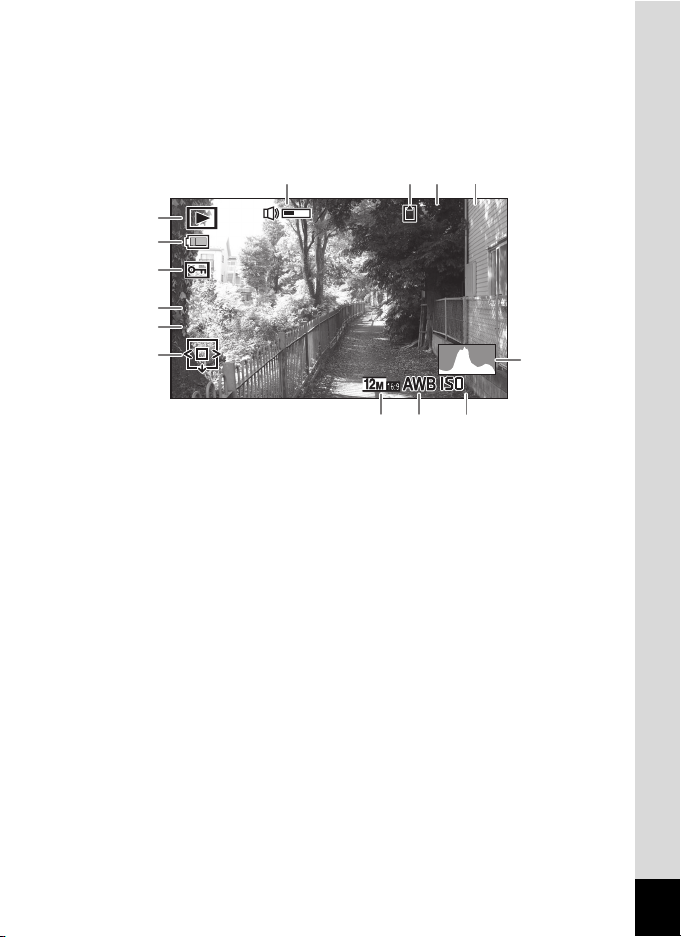
Mode lecture
1/ 25 0
F3 .5
200
10 0-00 38
Modifier
A
A
A
A
(L’ensemble des éléments d’affichage ne sont donnés qu’à titre explicatif.)
L’affichage prévoit des informations comme les conditions de prise de
vue. Les mentions A1 à A8 apparaissent lorsque « Affichage normal »
ou « Histogramme + Info » est sélectionné. Les mentions B1 à B6
n’apparaissent que lorsque « Histogramme + Info » est sélectionné.
A8 A7
1
A6
A5
100-0038
100-0038
2
3
B6
1/250
1/250
B5
F3.5
F3.5
4
200
Modifier
Modifier
200
B4 B3 B2
Mode lecture
A1
Q : Image fixe (p.95)
K : Vidéo (p.96)
Témoin d’usure de la batterie
A2
(p.35)
Icône de protection (p.107)
A3
Bouton de navigation
A4
Numéro fichier
A5
Numéro de dossier (p.141)
A6
* En mode « Affichage normal », A2 disparaît si aucune opération n’est
effectuée pendant deux secondes.
* A8 apparaît seulement lors du réglage du volume pendant la lecture
de séquences vidéo (p.96).
* A4 apparaît même si « Aucun aff. d’info » est sélectionné mais disparaît si
aucune opération n’est effectuée dans un laps de temps de deux secondes.
Lorsqu’aucune opération n’est effectuée pendant deux secondes sous
« Affichage normal » ou « Histogramme + Info », seul « Modifier » disparaît.
* La date et l’heure de capture (
pendant deux secondes lorsque « Affichage normal » est sélectionné.
p.95
) apparaissent au lieu de B2 à B4
État de la mémoire (p.38)
A7
Icône de volume
A8
Histogramme (p.26)
B1
Sensibilité (p.82)
B2
Balance blancs (p.81)
B3
Pixels enreg (p.79)
B4
Ouverture
B5
Vitesse d’obturation
B6
B1
25
Page 28
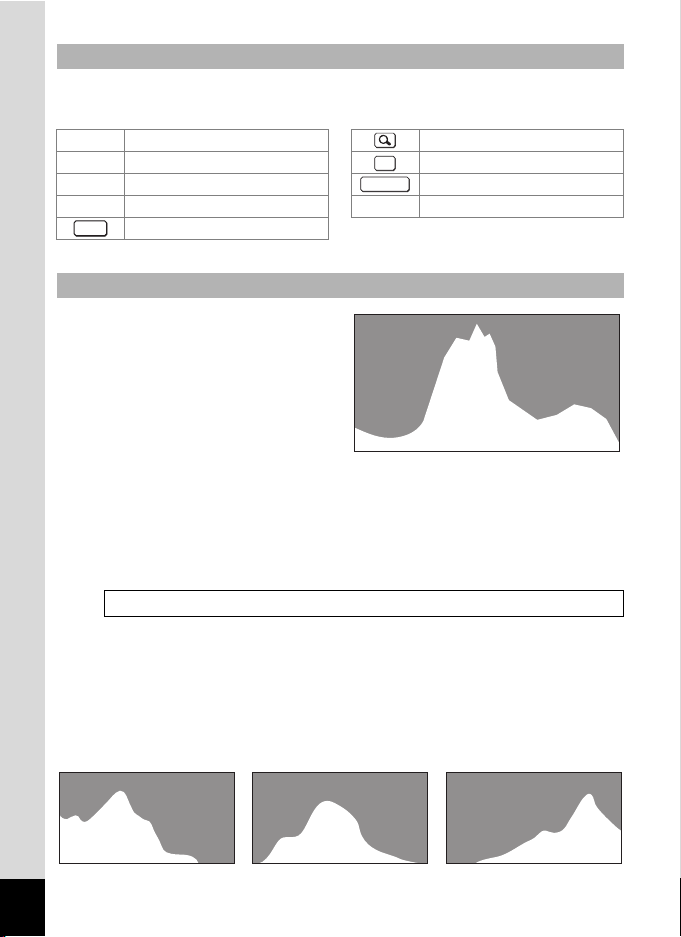
Guide des opérations
Nombre de pixels
Brillance(Zones
sombres)
(Lumineux)
Image sombre Image correcte Image lumineuse
Un guide pour chacun des boutons/touches apparaît comme suit sur
l’écran en cours d’utilisation.
2 Bouton de navigation (2 ) Bouton de zoom
3 Bouton de navigation (3 )
4 Bouton de navigation (4 ) Déclencheur
5 Bouton de navigation (5 )
MENU
Bouton 3
Bouton 4
OK
SHUTTER
i Bouton vert/i
X,
Utilisation de l’histogramme
Un histogramme montre la
distribution de brillance de
l’image. L’axe horizontal indique
la brillance (sombre à gauche et
clair à droite) et l’axe vertical
représente le nombre de pixels.
La forme de l’histogramme
avant et après la prise de vue
vous indique si la brillance et le
contraste sont corrects ou non.
En fonction de cela, vous pouvez choisir d’ajuster l’exposition ou de
prendre une nouvelle photo.
Correction de l’exposition (Correction IL) 1p.80
La brillance
Si la brillance est correcte, le graphique forme un pic au milieu. Le pic se
trouve à gauche si l’image est sous-exposée, et à droite si elle est
surexposée.
26
Page 29
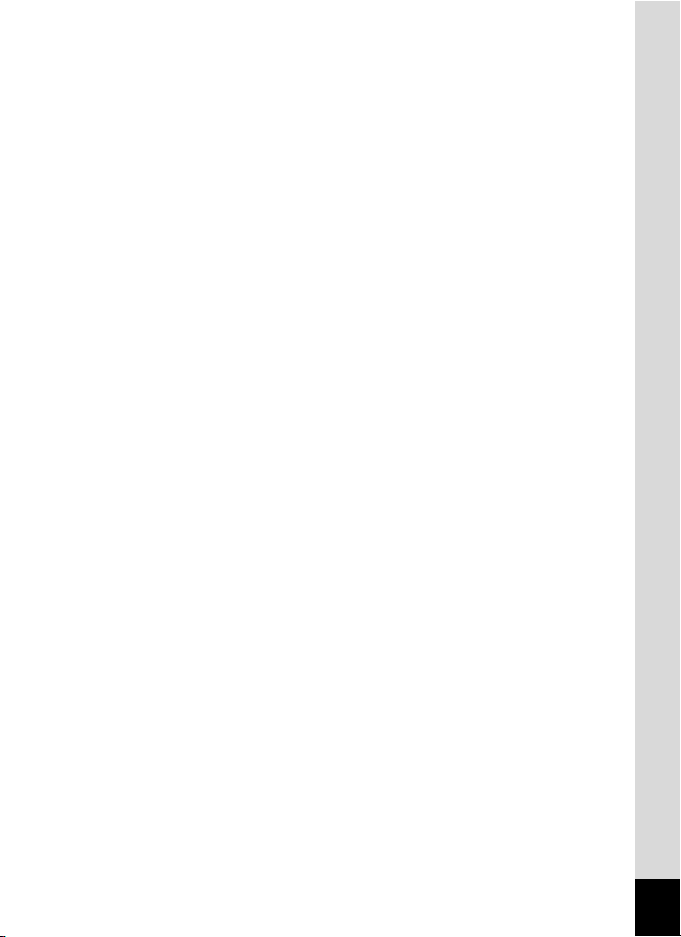
Lorsque l’image est sous-exposée, la partie gauche est coupée (parties
sombres) et lorsque l’image est surexposée, la partie droite est coupée
(parties lumineuses).
Le contraste
La graphique forme un pic régulier pour les images au contraste
équilibré. Le graphique forme un pic de chaque côté mais reste creux au
milieu pour les images comportant une forte différence de contraste et
des quantités faibles de brillance moyenne.
27
Page 30
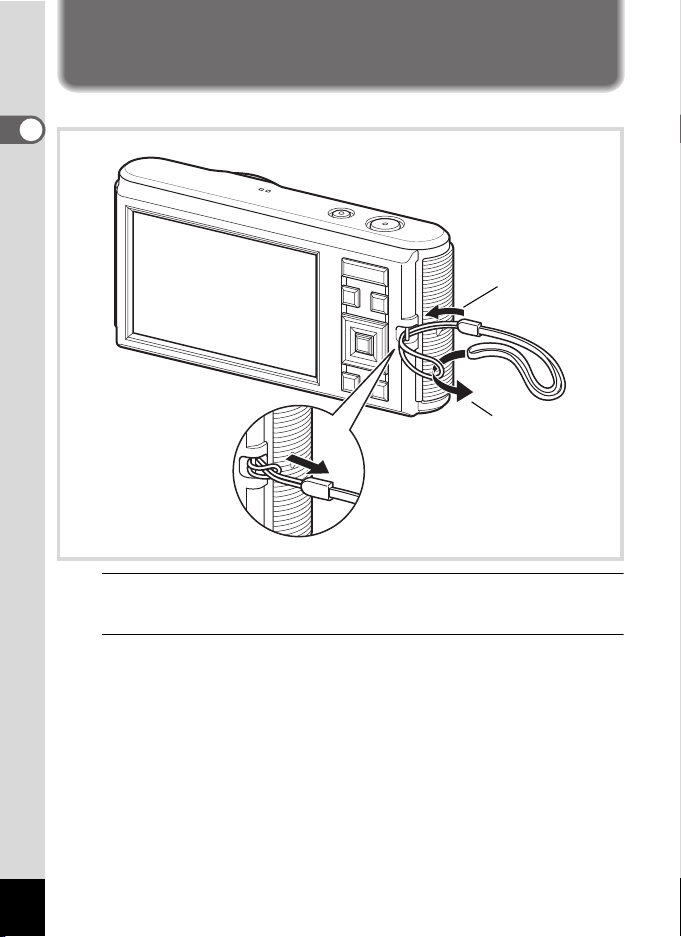
Fixation de la courroie
2
1
Attachez la courroie fournie avec l’appareil.
1
Préparation de l’appareil
1
Glissez l’extrémité étroite de la courroie dans l’attache
de la courroie.
Prépar
ation
de
l’app ar
eil
28
2
Passez l’autre extrémité dans la boucle et tirez pour
l’ajuster.
Page 31

Habillage de l’appareil
4
1
5
2
Habillage
alternatif
Panneau avant (*)
Bague d’objectif
3
Des habillages alternatifs sont fournis avec l’appareil. Vous pouvez
sélectionner la feuille de votre choix et la placer sur le devant de
l’appareil afin de l’habiller.
* Lors de la livraison, un film transparent de protection est fixé sur le panneau
avant de l’appareil. Détachez le film avant d’utiliser l’appareil.
1
Préparation de l’appareil
1
Retirez la bague d’objectif.
Posez l’appareil sur une surface plane et détachez la bague d’objectif
en suivant la direction de la flèche 1.
Faites attention à ne pas perdre la bague d’objectif.
2
Retirez le panneau avant.
3
Posez un habillage alternatif dessus.
29
Page 32

4
Remettez en place le panneau avant.
5
Fixez la bague d’objectif.
1
Préparation de l’appareil
Replacez la bague d’objectif que vous avez retirée à l’étape 1.
Posez l’appareil sur une surface plane, fixez la bague d’objectif sur
l’appareil dans la position indiquée, enclenchez la bague d’objectif le
long de la rainure.
• Veillez à fixer le panneau avant lorsque vous utilisez l’appareil.
• Lors de la fixation de la bague d’objectif, veillez à ne pas appuyer sur
l’écran avec votre main. L’écran risque sinon de se fissurer.
30
Page 33

Alimentation de l’appareil
Trappe de protection du logement
de la batterie/carte
Levier de verrouillage de la batterie
Batterie
Installation de la batterie
Utilisez la batterie rechargeable lithium-ion D-LI108 fournie avec
l’appareil.
1
Veillez à ce que l’appareil soit hors tension puis ouvrez
la trappe de protection du logement de la batterie/carte.
Faites glisser la trappe de protection du logement de la batterie/carte
dans la direction indiquée par la flèche 1 et ouvrez la trappe en la
faisant tourner 2.
1
Préparation de l’appareil
31
Page 34

2
Appuyez sur le levier de verrouillage de la batterie dans
le sens de la flèche 3 puis introduisez la batterie en
veillant à ce que le logo PENTAX soit dirigé côté objectif.
1
Préparation de l’appareil
Comparez les repères sur les batteries à ceux qui se trouvent à
l’intérieur du logement puis enfoncez la batterie jusqu’à ce qu’elle soit
parfaitement en place.
3
Fermez la trappe de protection du logement de la
batterie/carte.
Faites glisser la trappe de protection du logement de la batterie/carte
dans la direction opposée indiquée par 1. Lorsque vous entendez un
clic, la trappe est verrouillée.
Chargez-la avant de l’utiliser pour la première fois. (p.33)
Pour retirer la batterie
1
Veillez à ce que l’appareil soit hors tension puis ouvrez
la trappe de protection du logement de la batterie/carte.
2
Appuyez sur le levier de verrouillage de la batterie dans
le sens de la flèche 3.
La batterie est éjectée. Faites attention à ne pas la laisser tomber lors
de son extraction.
• Cet appareil utilise une batterie rechargeable lithium-ion D-LI108.
L’utilisation de tout autre type de batterie risque d’endommager
l’appareil et de provoquer un dysfonctionnement.
• Veillez à introduire correctement la batterie. Une mauvaise orientation
peut provoquer un dysfonctionnement.
• Lorsque vous rangez la batterie pendant plus de 6 mois, rechargez la
batterie pendant 30 minutes et rangez la batterie séparément de
l’appareil.
Veillez à recharger la batterie tous les 6 à 12 mois. L’idéal consiste à
stocker la batterie à une température inférieure ou égale à la
température ambiante. Évitez de la stocker à une température élevée.
• Si la batterie est retirée pendant une longue période, il est possible
que la date et l’heure reprennent leur valeur par défaut.
• Soyez vigilant lorsque vous utilisez l’appareil en continu pendant une
longue période ; la batterie ou l’appareil est susceptible de chauffer.
32
Page 35

Charge de la batterie
Adaptateur secteur
Témoin du retardateur
En cours de charge : témoin allumé
Charge terminée : témoin éteint
Câble USB
Sur prise
secteur
4
3
2
Chargez la batterie à partir d’une prise secteur à l’aide de l’adaptateur
secteur fourni (D-PA116) et du câble USB (I-USB116) avant de l’utiliser
pour la première fois ou après une longue période de non-utilisation, ou
bien lorsque le message [Piles épuisées] s’affiche.
1
Vérifiez que la batterie est installée dans l’appareil.
2
Mettez face à face le repère } sur le câble USB et le
repère 4 sur l’appareil, et branchez le câble sur la
borne PC/AV.
3
Branchez l’autre extrémité du câble USB sur
l’adaptateur secteur.
4
Branchez l’adaptateur secteur sur la prise secteur.
Le témoin du retardateur s’allume lorsque la batterie est en cours de
charge, et s’éteint une fois la charge terminée.
1
Préparation de l’appareil
5
Débranchez l’adaptateur secteur de la prise secteur, et
déconnectez le câble USB de votre appareil.
33
Page 36

• L’adaptateur D-PA116 ne doit pas servir à recharger des batteries
autres que les batteries lithium-ion rechargeables D-LI108 sous peine
de surchauffe ou de détérioration de l’adaptateur.
• Vérifiez que la batterie a été correctement insérée et que le câble est
1
Préparation de l’appareil
correctement connecté si le témoin du retardateur clignote.
• Vous devez remplacer la batterie par une nouvelle batterie dans les
cas suivants :
- Si la batterie commence à se décharger plus rapidement (la batterie
a peut-être atteint la fin de sa durée de service)
- Si le témoin du retardateur ne s’allume pas ou clignote même après
la charge (la batterie est peut-être défectueuse)
• Le temps nécessaire à une charge complète est d’environ
130 minutes (à une température ambiante de 25 °C). Le temps de
charge peut toutefois varier en fonction de la température ambiante et
des conditions de charge. La température ambiante adaptée pour
charger la batterie est comprise entre 0 °C et 40 °C.
• Vous pouvez également recharger la batterie rechargeable lithium-ion
D-LI108 à l’aide du chargeur de batterie en option D-BC108.
• Il n’est pas possible de recharger la batterie à l’aide d’un ordinateur ou
périphérique similaire. Ne tentez pas de charger la batterie en
branchant le câble USB sur un ordinateur.
• Capacité de stockage des images, durée d’enregistrement d’une
séquence vidéo et durée de lecture
(à 23 °C avec écran allumé et batterie entièrement chargée)
Capacité de stockage image
(flash utilisé pour 50 % des
prises de vue)
Environ 200 images Environ 70 min Environ 130 min
*1
Durée d’enregistrement d’une
séquence vidéo
*2
Durée de lecture
*1 La capacité de stockage des images est le nombre approximatif de
prises de vue effectuées lors des tests de conformité CIPA (écran
allumé, flash utilisé pour 50 % des prises de vue et 23 °C). Les
performances réelles peuvent varier en fonction des conditions de
fonctionnement.
*2 Selon le résultat des tests effectués en interne.
*2
34
Page 37

• En règle générale, les performances de la batterie peuvent
s’amenuiser temporairement lorsque la température baisse.
• Veillez à emporter une batterie de rechange lorsque vous voyagez à
l’étranger, dans un pays froid ou encore si vous avez l’intention de
prendre de nombreuses photos.
• Témoin d’usure de la batterie
Vous pouvez vérifier le niveau de la batterie à l’aide du témoin sur
l’écran.
Affichage de l’écran État de la batterie
(vert) Niveau de charge suffisant.
(vert) Batterie en cours de décharge.
(jaune) Décharge avancée de la batterie.
(rouge) Batterie faible.
[Piles épuisées] L’appareil s’arrête après l’affichage de ce message.
1
Préparation de l’appareil
35
Page 38

Installation d’une carte mémoire SD
Cet appareil utilise une carte mémoire SD, une carte mémoire SDHC ou
bien une carte mémoire SDXC disponibles dans le commerce. Les
1
Préparation de l’appareil
images capturées sont enregistrées sur la carte mémoire SD si cette
dernière est insérée dans l’appareil. Ces données sont enregistrées
dans la mémoire intégrée si aucune carte n’est insérée (p.38).
Assurez-vous d’utiliser cet appareil pour formater (initialiser) une
carte mémoire SD non utilisée ou ayant servi sur un autre appareil
photo ou dispositif numérique. Reportez-vous à « Formatage de la
mémoire » (p.133) pour connaître les consignes de formatage.
• Le nombre d’images fixes pouvant être enregistrées et la durée
d’enregistrement vidéo varient en fonction de la capacité de la carte
mémoire SD et du nombre de pixels enregistrés sélectionné.
- Choisissez le nombre approprié de pixels enregistrés pour les
images fixes dans le menu [A Mode Enregistrt]. Reportez-vous aux
« Sélection du nombre de pixels enregistrés » (p.79) pour plus de
détails.
- Choisissez le nombre approprié de pixels enregistré pour les vidéos
dans le menu [C Vidéo]. Reportez-vous aux « Sélection des pixels
enregistrés pour les vidéos » (p.91) pour plus de détails.
- Pour une indication approximative du nombre d’images fixes ou de
la durée des séquences vidéo pouvant être enregistrées sur une
carte mémoire SD ou dans la mémoire intégrée de l’appareil,
reportez-vous à « Caractéristiques principales » (p.174).
• Le témoin du retardateur clignote lors de la lecture de la carte mémoire
SD (enregistrement ou lecture des données en cours).
Sauvegarde des données
En cas de dysfonctionnement, il vous sera peut-être impossible d’accéder aux
données stockées sur la carte mémoire SD ou dans la mémoire intégrée de
l’appareil. Utilisez un ordinateur ou autre dispositif pour sauvegarder les
données importantes sur un autre support.
36
Page 39

1
Carte mémoire SD
Emplacement pour
carte mémoire SD
Trappe de protection du
logement de la batterie/carte
Veillez à ce que l’appareil soit hors tension puis ouvrez
la trappe de protection du logement de la batterie/carte.
Faites glisser la trappe de protection du logement de la batterie/carte
dans la direction indiquée par la flèche 1 et ouvrez la trappe en la
faisant tourner 2.
2
Insérez la carte mémoire SD dans le logement prévu à
cet effet de sorte que l’étiquette soit dirigée côté objectif.
Poussez la carte jusqu’à entendre un clic. Si la carte n’est pas insérée
comme il se doit, les données peuvent ne pas être correctement
enregistrées.
Pour retirer la carte mémoire SD, poussez une fois dessus et retirez-la.
1
Préparation de l’appareil
3
Fermez la trappe de protection du logement de la
batterie/carte.
Faites glisser la trappe de protection du logement de la batterie/carte
dans la direction opposée indiquée par 1. Lorsque vous entendez un
clic, la trappe est verrouillée.
37
Page 40

Mise sous/hors tension de l’appareil
Interrupteur
général
14:2 5
04/0 4 / 2 01 2
État de la mémoire
photo
1
Préparation de l’appareil
1
Pressez l’interrupteur général.
L’appareil est mis sous tension et l’écran s’allume.
Lorsque l’appareil est mis sous tension, le cache-objectif s’ouvre et
l’objectif se déploie.
Si l’écran [Language/u] ou [Réglage date] apparaît lorsque vous
allumez l’appareil photo, suivez la procédure décrite à la p.39 pour
configurer la langue d’affichage et/ou la date et l’heure actuelles.
2
Pressez de nouveau l’interrupteur général.
L’écran s’éteint, l’objectif se ferme et l’appareil est mis hors tension.
Prise de vue d’images fixes 1p.56
Vérification de la carte mémoire SD
La carte mémoire SD est vérifiée à la
mise sous tension de l’appareil et l’état
de la mémoire s’affiche.
La carte mémoire SD est insérée. Les
images seront enregistrées sur la carte
a
mémoire SD.
La carte mémoire SD n’est pas insérée.
Les images seront enregistrées sur la
+
mémoire intégrée.
Le commutateur écriture-protection de la
carte mémoire SD est en position LOCK
r
(p.6). Les images ne peuvent pas être
enregistrées.
383838
04/04/2012
14:2504/04/2012
14:25
38
Page 41

Réglages initiaux
Bouton 3
Bouton de
navigation
Bouton 4
Horaire d’été
L’écran [Language/u] apparaît lorsque vous allumez l’appareil pour
la première fois. Suivez les instructions de la section « Réglage de la
langue d’affichage » ci-dessous pour sélectionner la langue et de la
section « Réglage de la date et de l’heure » (p.42) pour mettre l’heure et
la date à jour.
Vous pouvez modifier la langue, la date et l’heure ultérieurement. Reportezvous aux instructions figurant aux pages suivantes.
• Pour changer la langue, suivez les étapes de la section « Changement de la
langue d’affichage » (1p.140).
• Pour changer la date et l’heure, suivez les étapes de la section « Modification
de la date et de l’heure » (1p.136).
Réglage de la langue d’affichage
1
Préparation de l’appareil
1
Utilisez le bouton de navigation (2345) pour
sélectionner la langue d’affichage souhaitée.
2
Appuyez sur le bouton 4.
L’écran [Réglages initiaux] s’affiche
dans la langue sélectionnée. Si les
réglages souhaités pour [Ville
résidence] et [Hor. Été] (horaire
d’été) s’affichent, passez à l’étape 9.
Passez à l’étape 3 si les réglages
souhaités n’apparaissent pas.
Réglages initiaux
Ville résidence
Paris
Annuler
Français
Réglages effectués
39
Page 42

Si par accident vous sélectionnez une autre langue puis passez à l’opération
suivante, procédez comme suit pour régler à nouveau la langue souhaitée.
Lorsqu’une autre langue a été sélectionnée par inadvertance
1
Préparation de l’appareil
1
Appuyez sur le bouton de navigation (5).
2
Sélectionnez la langue souhaitée à l’aide du bouton de
navigation (2345) puis appuyez sur le bouton 4.
L’écran [Réglages initiaux] s’affiche dans la langue sélectionnée.
Lorsque l’écran suivant l’étape 2 n’apparaît pas dans la langue
souhaitée
1
Appuyez sur le bouton 3 .
L’écran de réglage est annulé et l’appareil est réglé en mode
d’enregistrement photo.
2
Appuyez sur le bouton 3 .
Le menu [A Mode Enregistrt] apparaît.
3
Appuyez deux fois sur le bouton de navigation (5).
Le menu [W Réglages] apparaît.
4
Sélectionnez [Language/u] à l’aide du bouton de
navigation (23).
5
Appuyez sur le bouton de navigation (5).
L’écran [Language/u] apparaît.
6
Sélectionnez la langue souhaitée à l’aide du bouton de
navigation (2345).
7
Appuyez sur le bouton 4.
L’écran [W Réglages] s’affiche dans la langue sélectionnée.
Pour réinitialiser les options Ville résidence, Date et Heure, reportez-vous aux
pages ci-dessous pour des instructions.
• Pour modifier l’option Ville résidence, suivez les étapes décrites dans la
section « Réglage de l’heure monde » (1p.138).
• Pour changer la date et l’heure, suivez les étapes de la section « Modification
de la date et de l’heure » (1p.136).
40
Page 43

3
Réglages initiaux
Annuler
Réglages effectués
Ville résidence
Paris
Français
MENU
Annuler
OK
OK
Ville résidence
Hor. Été
Ville
Paris
Appuyez sur le bouton de navigation (3).
Le cadre se déplace sur [W Ville résidence].
4
Appuyez sur le bouton de
navigation (5).
L’écran [W Ville résidence] s’affiche.
5
Choisissez une ville à l’aide
du bouton de navigation
(45).
6
Appuyez sur le bouton de navigation (3).
Le cadre se déplace sur [Hor. Été] (horaire d’été).
7
Utilisez le bouton de navigation (45) pour
sélectionner O (Oui) ou P (Non).
8
Appuyez sur le bouton 4.
L’écran [Réglages initiaux] réapparaît.
9
Appuyez sur le bouton de navigation (3) pour
sélectionner [Réglages effectués].
1
Préparation de l’appareil
10
Appuyez sur le bouton 4.
L’écran [Réglage date] apparaît. Réglez alors la date et l’heure.
Le format de sortie vidéo (NTSC/PAL) est réglé sur le format de la ville
sélectionnée dans [Ville résidence] dans l’écran [Réglages initiaux]. Reportezvous à « Liste des villes Heure monde » (p.171) pour connaître le format de
sortie vidéo affecté à chaque ville qui sera paramétrée au moment des réglages
initiaux et à « Changement du système de sortie vidéo » (p.142) pour modifier
ce paramètre.
41
Page 44

Réglage de la date et de l’heure
Réglez la date et l’heure ainsi que le format d’affichage.
1
1
Préparation de l’appareil
Appuyez sur le bouton de navigation (5).
Le cadre se déplace sur [MM/JJ/AA].
2
Sélectionnez le format de
date à l’aide du bouton de
navigation (23).
Choisissez l’option [MM/JJ/AA],
[JJ/MM/AA] ou [AA/MM/JJ].
3
Appuyez sur le bouton de navigation (5).
Le cadre se déplace sur [24h].
4
Utilisez le bouton de navigation (23) pour
Réglage date
Format date
Date 01/01/2012
Heure
sélectionner [24h] (affichage 24 heures) ou [12h]
(affichage 12 heures).
5
Appuyez sur le bouton de navigation (5).
Le cadre revient sur [Format date].
6
Appuyez sur le bouton de navigation (3).
Le cadre se déplace sur [Date].
7
Appuyez sur le bouton de navigation (5).
Le cadre se déplace sur le mois.
JJ/MM/AA
00:00
Réglages effectués
Annuler
42
8
Modifiez le mois à l’aide du bouton de navigation (23).
Modifiez de la même façon le jour et l’année.
Ensuite, modifiez l’heure.
Si [12h] a été sélectionné à l’étape 4, l’appareil photo bascule
automatiquement l’affichage sur AM ou PM en fonction de l’heure.
9
Appuyez sur le bouton de navigation (3) pour
sélectionner [Réglages effectués].
Page 45

10
Appuyez sur le bouton 4.
Cette opération vous permet de valider la date et l’heure.
Lorsque vous appuyez sur le bouton 4 à l’étape 10, l’horloge de
l’appareil est réinitialisée à 0 seconde. Pour régler l’heure exacte,
appuyez sur le bouton 4 lorsque le bip (à la télévision, à la radio, etc.)
atteint 0 seconde.
Lorsque l’écran [Réglages initiaux] ou [Réglage date] s’affiche, vous
pouvez annuler les réglages effectués jusqu’à ce point et basculer en
mode d’enregistrement en appuyant sur le bouton 3. Dans ce cas,
l’écran [Réglages initiaux] s’affiche la prochaine fois que vous allumerez
l’appareil photo.
Vous pouvez modifier les paramètres de langue, de date, d’heure, de ville de
résidence et d’horaire d’été. Reportez-vous aux instructions figurant aux pages
suivantes.
• Pour changer la langue, suivez les étapes de la section « Changement de la
langue d’affichage » (1p.140).
• Pour changer la date et l’heure, suivez les étapes de la section « Modification
de la date et de l’heure » (1p.136).
• Pour modifier le réglage de ville de résidence et d’horaire d’été, suivez les
étapes décrites dans la section « Réglage de l’heure monde » (1p.138).
1
Préparation de l’appareil
43
Page 46

Compréhension des fonctions des
2
4
5
6
8
9
7
3
1
boutons
Mode A
2
Opérations de base
1 Interrupteur général
Met l’appareil sous et hors tension (p.38).
2 Déclencheur
Fait la mise au point sur le sujet lorsqu’il est enfoncé à mi-course en
mode d’enregistrement Photo (sauf en modes 3 et s).
Prend une photo lorsqu’il est enfoncé à fond (p.57).
3 Bouton de zoom
Modifie la zone capturée par l’appareil (p.66).
Passe au menu [A Mode Enregistrt], au menu [C Vidéo] ou
[W Réglages] lorsqu’un écran de menu s’affiche.
4 Bouton Q
Bascule en mode Q (p.48).
5 Bouton Vidéo
Démarre et arrête l’enregistrement d’une séquence vidéo (p.89).
44
Opérat
ions
de
base
Page 47

6 Bouton de navigation
2 Modifie le mode de prise de vues (p.75).
3 Affiche la palette du mode d’enregistrement (p.59).
4 Change le mode Flash (p.74).
5 Change le mode centre (p.77).
7 Bouton 4
Modifie les informations affichées sur l’écran (p.21).
8 Bouton vert
Bascule en mode 9 (vert) (p.64).
Appelle la fonction attribuée (p.87).
9 Bouton 3
Affiche le menu [A Mode Enregistrt] (p.49).
2
Opérations de base
45
Page 48

Mode Q
2
4
5
7
8
6
3
1
2
Opérations de base
1 Interrupteur général
Met l’appareil sous et hors tension (p.38).
2 Déclencheur
Bascule en mode A (p.48).
3 Bouton de zoom
Appuyez vers la gauche (f) pendant l’affichage image par image pour
passer à l’affichage six images. Appuyez de nouveau sur le bouton
vers la gauche pour passer à l’affichage douze images. Revient à
l’affichage précédent lorsque l’on actionne le bouton vers la droite (
(p.97).
Agrandit l’image lorsque le levier est
cours de l’affichage image par image. Revient à l’affichage précédent
lorsque le levier est
Appuyez vers la gauche (f) pendant l’affichage
passer à l’écran d’affichage par dossier ou calendaire (p.98).
Appuyez vers la droite (y) pendant l’affichage par dossier/calendaire
pour passer à l’affichage douze images (p.98).
Permet de régler le volume pendant la lecture de vidéos (p.96).
4 Bouton Q
Bascule en mode A (p.48).
46
actionné vers
actionné vers
la gauche (f) (p.104).
la droite (y) au
douze
y
images pour
)
Page 49

5 Bouton de navigation
2 Lecture ou pause d’une séquence vidéo (p.96).
3 Affiche la palette du mode lecture (p.99).
Arrêt d’une séquence vidéo pendant la lecture (p.96).
45 Affiche l’image précédente ou suivante en mode
d’affichage d’image unique vue par vue (p.95).
Permet d’effectuer une avance rapide, un retour rapide,
une avance vue, un retour vue, un retour vidéo ou une
avance vidéo lors de la lecture (p.96).
2345 Sélectionne une image en mode d’affichage de six/douze
images, un dossier en mode d’affichage par dossier, et
une date en mode d’affichage calendaire (p.97, p.98).
Déplace la zone d’affichage en mode zoom (p.104).
Déplace l’image lorsque la fonction Compos. Cadre créa.
est utilisée (p.122).
6 Bouton 4
Modifie les informations affichées sur l’écran (p.24).
Revient à l’affichage image par image pendant l’affichage six ou douze
images ou la lecture zoom (p.97, p.104).
Bascule en affichage douze images du dossier sélectionné au cours
de l’affichage par dossier (p.98).
Bascule en affichage image par image de la date sélectionnée en
affichage calendaire (p.99).
7 Bouton vert/i
Passe de l’affichage image par image à l’écran de suppression
(p.105).
Passe de l’affichage six images/douze images à l’écran de sélection et
suppression (p.105).
Passe de l’écran d’affichage par dossier à celui du calendrier (p.98).
Passe de l’écran d’affichage calendaire à celui par dossier (p.98).
8 Bouton 3
Affiche le menu [W Réglages] pendant l’affichage image par image
(p.49).
Revient à l’affichage image par image au cours de l’affichage de la
palette du mode lecture (p.99).
Revient à l’affichage image par image pendant l’affichage six ou douze
images ou la lecture zoom (p.97).
Passe en mode d’affichage douze images pendant l’affichage par
dossier ou calendaire (p.98).
2
Opérations de base
47
Page 50

Basculer du mode A au mode Q
Veillez à ce que l’appareil photo soit hors tension avant d’introduire ou
de retirer la carte mémoire SD.
Dans ce manuel, le mode d’enregistrement, permettant notamment de
prendre des photos, est appelé « mode A » (mode d’enregistrement).
Le mode lecture, permettant notamment de visualiser les images
capturées sur l’écran, est appelé « mode Q » (mode lecture). En mode
Q, vous pouvez effectuer des opérations d’édition simples sur les
2
images capturées.
Opérations de base
Procédez comme suit pour naviguer entre les modes A et Q.
Pour basculer du mode A au mode Q
1
Appuyez sur le bouton Q.
L’appareil bascule en mode Q.
Pour basculer du mode Q au mode A
1
Appuyez sur le bouton Q ou pressez le déclencheur à
mi-course.
L’appareil bascule en mode A.
Affichage des données enregistrées dans la mémoire intégrée
En présence d’une carte mémoire SD dans l’appareil, les images et
séquences vidéo lus sont ceux de la carte mémoire.
Si vous souhaitez afficher des images et des séquences vidéo stockés
dans la mémoire intégrée, commencez par mettre l’appareil hors
tension, puis retirez la carte mémoire SD avant de continuer.
48
Page 51

Réglage des fonctions de l’appareil
Pour modifier les réglages de l’appareil, appuyez sur le bouton 3
pour afficher les écrans de menu. Les fonctions permettant de lire et
d’éditer les images sont appelées à partir de la palette du mode lecture
(p.99).
Utilisations des menus
Trois menus sont disponibles sur l’appareil photo : [A Mode Enregistrt],
[C Vidéo] et [W Réglages].
Appuyez sur le bouton 3 en mode A pour afficher le menu
[A Mode Enregistrt]. Appuyez sur le bouton 3 en mode Q pour
afficher le menu [W Réglages].
Vous pouvez passer d’un menu à l’autre à l’aide du bouton de navigation
(45) ou du bouton de zoom.
2
Opérations de base
Réglages
Son
Réglage date
Heure monde
Nom Fichier
Connexion USB
Exit
1/3
01/01/2012
Français
Date
MSC
Mode Enregistrt
Pixels enreg
Balance blancs
Zone m.au point
Sensibilité
Correction IL
Détection visage
Exit
1/3
Auto
0.0
Oui
Vidéo
Pixels enreg
Movie SR
Exit
Le fonctionnement des boutons apparaît sur l’écran en cours d’utilisation
du menu (p.26).
49
Page 52

Par ex. pour régler l’option [Zone m.au point] dans le menu
Ann uler
[A Mode Enregistrt]
1
Appuyez sur le bouton 3 en mode A.
Le menu [A Mode Enregistrt] apparaît.
2
Appuyez sur le bouton de
2
Opérations de base
navigation (3).
Le cadre se déplace sur [Pixels
enreg].
3
Appuyez deux fois sur le bouton de navigation (3).
Mode Enregistrt
Pixels enreg
Balance blancs
Zone m.au point
Sensibilité
Correction IL
Détection visage
Exit
Le cadre se déplace sur [Zone m.au point].
4
Appuyez sur le bouton de
navigation (5).
Un menu déroulant affiche
seulement les paramètres qui sont
disponibles avec les réglages actuels
de l’appareil.
5
Utilisez le bouton de
navigation (23) pour
modifier le réglage.
La zone de mise au point change à
chaque pression sur le bouton de
navigation (23).
Mode Enregistrt
Pixels enreg
Balance blancs
Zone m.au point
Sensibilité
Correction IL
Détection visage
Exit
Mode Enregistrt
Pixels enreg
Balance blancs
Zone m.au point
Sensibilité
Correction IL
Détection visage
Annuler
1/3
Auto
0.0
Oui
1/3
Auto
0.0
Oui
1/3
Auto
0.0
Oui
OKOKOKAnnuler
50
6
Appuyez sur le bouton 4 ou le bouton de navigation
(4).
Le réglage est sauvegardé et l’appareil est prêt pour le paramétrage
des autres fonctions.
Pour quitter l’opération de réglage, appuyez sur le bouton 3.
Pour effectuer une autre opération, reportez-vous aux options
alternatives suivantes de l’étape 6.
Page 53

Permet de sauvegarder le réglage et de commencer à prendre
des photos
6
Pressez le déclencheur à mi-course.
Le réglage est sauvegardé et l’appareil revient au mode capture.
Lorsque le déclencheur est pressé à fond, la photo est prise.
Lorsque le menu [W Réglages] s’affiche en mode Q, vous pouvez
basculer en mode A en appuyant sur le bouton Q.
Permet de sauvegarder le réglage et de commencer la lecture des
images
6
Appuyez sur le bouton Q.
Lorsque le menu [A Mode Enregistrt] s’affiche en mode A, le réglage
est enregistré et l’appareil photo revient en mode lecture.
Permet d’annuler les modifications et de poursuivre l’utilisation
du menu
6
Appuyez sur le bouton 3.
Les modifications sont annulées et l’écran montré à l’étape 3 apparaît
à nouveau.
La fonction du bouton 3 est différente selon l’écran. Référez-vous
aux indications du guide.
Exit Quitte le menu et retourne à l’écran d’origine.
MENU
MENU
Annuler Annule la sélection actuelle, quitte le menu et
MENU
Revient à l’écran précédent avec le réglage en
cours.
revient à l’écran précédent.
2
Opérations de base
51
Page 54

Liste des menus
Affiche les paramètres qui peuvent être définis à partir des menus et en
donne la description. Reportez-vous à la liste des réglages par défaut à
l’Annexe « Réglages par défaut » (p.166) pour vérifier que les réglages
sont sauvegardés lorsque l’appareil est mis hors tension ou si les
réglages retrouvent leurs valeurs par défaut lorsque l’appareil est
2
réinitialisé.
Opérations de base
Menu [A Mode Enregistrt]
Paramètre Description Page
Pixels
enregistrés
Balance blancs
Zone m.au point Modification de la zone de mire AF p.78
Sensibilité Réglage de la sensibilité p.82
Correction IL Réglage de la brillance globale de la photo p.80
Détection visage
Zoom
numérique
Mémoire
Régl. Bout. vert
Netteté Sélection de contours nets ou flous p.85
Saturation Réglage de la saturation des couleurs p.86
Contraste Réglage du niveau de contraste p.86
Imprimer la date
Choix du nombre de pixels enregistrés pour les images
fixes
Réglage de la balance des couleurs en fonction des
conditions d’éclairage
Repérage des visages dans la prise de vue et réglage
automatique de la mise au point et de l’exposition pour les
visages
Choix de l’utilisation ou non de la fonction de zoom
numérique
Sauvegarde des valeurs définies de la fonction prise de
vues ou retour aux valeurs par défaut lorsque l’appareil est
hors tension
Attribution d’une fonction au bouton vert qui vous permet
d’y accéder directement en mode A
Choix de l’impression ou non de la date et/ou de l’heure
pour la prise d’images fixes
p.79
p.81
p.83
p.67
p.93
p.87
p.86
52
Page 55

Menu 1 [A Mode Enregistrt]
Mode Enregistrt
Menu 2 [A Mode Enregistrt]
Menu 3 [A Mode Enregistrt]
Mode Enregistrt
3/3
Exit
Imprimer la date
Arrêt
Pixels enreg
Balance blancs
Zone m.au point
Sensibilité
Correction IL
Détection visage
Exit
• Utilisez le mode 9 (Vert) pour prendre des photos en toute simplicité
à l’aide des réglages par défaut, quels que soient les réglages du
menu [A Mode Enregistrt] (p.64).
• L’attribution d’une fonction couramment utilisée au bouton vert vous
permet d’accéder directement à la fonction souhaitée (p.88).
Menu [C Vidéo]
Paramètre Description Page
Pixels enregistrés
Movie SR
Choix du nombre de pixels enregistrés pour les
séquences vidéo
Choix de l’utilisation ou non de la fonction d’anti-bougé
vidéo (Movie SR)
1/3
Auto
0.0
Oui
Mode Enregistrt
Zoom numérique
Mémoire
Régl. Bout. Vert
Netteté
Saturation
Contraste
Exit
2/3
2
Opérations de base
p.91
p.92
Vidéo
Pixels enreg
Movie SR
Exit
53
Page 56

Menu [W Réglages]
Paramètre Description Page
Son
Réglage date Réglage de la date et de l’heure p.136
Heure monde
2
Opérations de base
Language/
Nom Fichier
Connexion USB
Sortie vidéo
Fond d’écran Modification de l’arrière-plan de l’écran Menu p.142
Luminosité Modification de la brillance de l’écran p.143
Économie d’énergie
Arrêt auto
Réinitialisation Réinitialise les réglages aux valeurs par défaut p.147
Supprimer tout
Pixels Mapping
Mode lecture
Formatage Formatage de la carte mémoire SD/mémoire intégrée p.133
u
Ajustement du volume de fonctionnement et de
lecture, réglage du type de son de démarrage,
d’obturateur, des touches, du retardateur
Réglage de la ville de résidence et de la ville de
destination
Choix de la langue d’affichage des menus et
messages
Choix du système d’appellation pour les dossiers
d’images
Choix du mode de connexion USB (MSC ou PTP) lors
du raccordement à un ordinateur par câble USB
Réglage du format de sortie à l’équipement
audiovisuel
Définit le laps de temps qui s’écoule avant que
l’appareil ne passe en mode économie d’énergie
Définit le laps de temps qui s’écoule avant que
l’appareil ne s’éteigne automatiquement
Suppression simultanée de toutes les images
enregistrées
Établit et corrige tout pixel défectueux sur le capteur
CCD
Choix de l’utilisation ou non du bouton Q pour
allumer l’appareil
p.134
p.138
p.140
p.141
p.149
p.142
p.143
p.144
p.107
p.146
p.147
54
Page 57

Menu 1 [W Réglages]
Réglages
Menu 2 [W Réglages]
Menu 3 [W Réglages]
Réglages
3/3
Exit
Supprimer tout
Pixels Mapping
Formater
Mode lecture
Son
Réglage date
Heure monde
Nom Fichier
Connexion USB
Exit
1/3
01/01/2012
Français
Date
MSC
Réglages
Sortie vidéo
Fond d'écran
Luminosité
Eco. d'énergie
Arrêt auto
Réinitialisation
Exit
PAL
Arrêt
5sec
3min
2/3
2
Opérations de base
55
Page 58

Prise de vue d’images fixes
Déclencheur
Bouton de zoom
Bouton de
navigation
Bouton 4
Bouton vert
Interrupteur général
14:2 5
04/0 4 / 2 01 2
Mire de mise au point
383838
14:25
14:2 514:2504/04/201204/0 4 / 2 01 204/04/2012
Cadre de détection de visage
3
Opérations de prise de vue
Opérations de prise de vue
Cet appareil dispose d’une gamme étendue de modes et fonctions de
prise de vue pour photographier n’importe quel sujet ou scène. Ce
chapitre est consacré aux opérations de prise de vue avec les réglages
standard (réglages initiaux par défaut).
1
Pressez l’interrupteur général.
L’appareil photo s’allume en mode d’enregistrement Photo.
2
Vérifiez le sujet et les
informations de prise de vue
sur l’écran.
La mire de mise au point au centre de
l’écran correspond à la zone de mise
au point automatique.
383838
04/04/2012
14:2504/04/2012
14:25
Opérat
ions
de
prise
de vue
Lorsque l’appareil détecte le visage
d’une personne, la fonction Détection
visage est activée et le cadre de
détection du visage apparaît (p.62).
56
Page 59

Vous pouvez modifier la zone capturée en appuyant sur le bouton de
1/25 0
F4.6
38
zoom (p.66).
Vers la droite (T) Agrandit le sujet.
Vers la gauche (W) Élargit la zone capturée par l’appareil.
3
Pressez le déclencheur à
mi-course.
La mire de mise au point (ou la mire
de détection du visage) de l’écran
apparaît en vert lorsque l’appareil
effectue la mise au point du sujet à la
bonne distance.
4
Appuyez sur le déclencheur à fond.
La photo est prise.
Le flash se déclenche automatiquement en fonction des conditions
d’éclairage.
L’image capturée s’affiche temporairement sur l’écran (Affich.
Immédiat : p.59) et est sauvegardée sur la carte mémoire SD ou dans
la mémoire intégrée.
Appuyez sur le bouton vert pour basculer en 9 mode (vert) et laissez
l’appareil régler automatiquement toutes les fonctions de prise de vue
(p.64).
1/250
1/250
F4.6
F4.6
38
38
3
Opérations de prise de vue
57
Page 60

Utilisation du déclencheur
En position
initiale
Déclencheur
pressé à mi-
course
(premier niveau)
Pression à fond
(deuxième
niveau)
Le déclencheur fonctionne en deux temps, comme décrit ci-dessous.
Pression à mi-course
Ceci signifie appuyer sur le déclencheur jusqu’au premier niveau. Le
réglage de la mise au point et l’exposition sont verrouillés. La mire de
mise au point verte s’affiche sur l’écran lorsque le déclencheur est
pressé à mi-course et la mise au point correcte. Dans le cas contraire, la
mire de mise au point est blanche.
Pression à fond
3
Ceci signifie enfoncer le déclencheur jusqu’au bout. Une photo est alors
Opérations de prise de vue
prise.
Mauvaises conditions de mise au point
L’appareil ne peut pas réaliser de mise au point dans les conditions suivantes.
Dans ces cas, verrouillez la mise au point sur un objectif à la même distance
que le sujet (en maintenant le déclencheur enfoncé à mi-course), puis cadrez
l’appareil sur votre sujet et appuyez sur le déclencheur à fond.
• Objets faiblement contrastés tels qu’un ciel bleu ou un mur blanc comme
arrière-plan
• Endroits ou objets sombres, ou conditions nuisant à la réflexion de la lumière
• Motifs complexes
• Objets en mouvement
• Présence d’un objet de premier plan et d’un objet d’arrière-plan dans la zone
capturée
• Intense réflexion de lumière ou contre-jour (arrière-plan très lumineux)
58
Page 61

Affichage immédiat
1/2
Pay sage
Ann uler
Immédiatement après sa capture, l’image apparaît sur l’écran
d’affichage (Affich. Immédiat).
Réglage du mode scène
Cet appareil dispose d’un grand nombre de modes de prise de vue qui
vous permettent de prendre des photos dans diverses situations ; il vous
suffit pour cela de choisir le mode approprié à la situation particulière à
partir de la palette du mode d’enregistrement.
1
Appuyez sur le bouton de navigation (3) en mode A.
La palette du mode d’enregistrement apparaît.
2
Utilisez le bouton de
Paysage
Paysage
navigation (2345) pour
sélectionner un mode scène.
Lorsqu’une icône est sélectionnée
dans la palette du mode scène, les
instructions relatives au mode scène
sélectionné s’affichent.
3
Appuyez sur le bouton 4.
Le mode de prise de vue est fixé et l’appareil revient au mode capture.
Idéal pour les photos de
paysage. Rehausse couleurs
du ciel et du feuillage
Annuler
1/2
1/2
OKOKOKAnnuler
3
Opérations de prise de vue
59
Page 62

Il est possible de sélectionner 23 modes scène à partir de la palette du
mode d’enregistrement.
Mode scène Description
Programme image
b
auto
Programme
R
f Ciel bleu
a Paysage
3
Opérations de prise de vue
Fleur
b
Coucher de soleil
K
A Nocturne
Portrait nocturne
B
Portrait
c
d Ton Chair naturel
Gastronomie
K
Digital SR
c
Enfants
R
Animaux
H
Domestiques
\ Mouvements
Mer & neige
Q
60
Sélection ne automatiquement le mode d’enregistrement le
plus approprié. (1p.62)
Mode de base pour prendre des photos. Plusieurs
fonctions réglables avec ce mode. (1p.64)
Augmente la saturation du ciel pour améliorer l’aspect de
l’image.
Idéal pour les photos de paysage. Rehausse les couleurs
du ciel et du feuillage.
Idéal pour les photos de fleurs. Adoucit les contours de la
fleur.
Idéal pour couchers de soleil et lumière aux couleurs
chaudes.
Pour les photos de nuit. Utilisation recommandée d’un
trépied ou support.
Pour les portraits de nuit. Utilisation conseillée d’un trépied
ou support.
Lorsque le mode Flash est réglé sur , (Auto) et que
l’appareil détecte le visage d’une personne, le mode Flash
bascule automatiquement sur d (Flash+Yeux rouges).
Idéal pour les portraits. Le teint sera lumineux pour un effet
bonne mine.
Idéal pour les photos de personnes. Idéal pour rehausser
le teint et gommer les imperfections de la peau.
Pour photos d’aliments et plats préparés. Contraste et
saturation accentués.
Une sensibilité plus élevée permet de réduire le risque
d’image floue.
La sensibilité est automatiquement réglée sur [Auto] et le
nombre de pixels enregistrés est fixé sur f pour le
format d’image 4:3 et sur 1 pour le format d’image
16:9.
Idéal pour les enfants actifs. Le teint sera lumineux pour un
effet bonne mine.
Idéal pour les animaux domestiques en mouvement.
Réglage selon pelage. (1p.68)
Idéal pour les sujets en mouvement. Suivi de la MAP
jusqu’au déclenchement.
Idéal pour des scènes aux arrière-plans lumineux (ex. la
plage ou la neige). Assure une mesure précise pour les
scènes lumineuses.
Page 63

Mode scène Description
Pour les feux d’artifice. Utilisation recommandée d’un
Feux d’artifice
S
Composition
N
cadre créatif
Soirées
B
Lumière tamisée
U
Texte
c
o Filtre Miniature
p Filtre HDR
trépied ou support.
La vitesse d’obturation est fixée sur 4 secondes et la
sensibilité est fixée sur la valeur minimale.
Pour la capture d’images avec un cadre (1p.69)
Pour les photos de soirées ou en faible lumière. ISO et
luminosité augmentées.
Idéal pour les photographies en situation de lumière
tamisée.
Photographie de texte pour une meilleure lisibilité.
Contraste réglable. (1p.71)
Pour cap turer une image dont le sujet ressemble à un objet
miniature. (1p.72)
Pour capturer une image avec un effet de type HDR.
(1p.72)
* En plus des modes déjà indiqués, le mode 9 (Vert) (p.64) est également
disponible.
• Dans les modes scène autres que R, A, c, N, o et p, la
saturation, le contraste, la netteté, la balance des blancs, etc. sont
réglés de manière optimale pour le mode sélectionné.
• En mode R, H ou \, l’appareil photo suit le sujet et continue à
effectuer la mise au point dessus. Lorsque la fonction [Zone m.au
point] (p.78) est réglée sur J (Multiple) ou K (Spot), vous pouvez
mémoriser la mise au point en appuyant sur le déclencheur à micourse.
• Certaines fonctions ne sont pas disponibles ou ne s’activent pas
totalement selon le mode scène sélectionné. Pour plus de précisions,
reportez-vous à « Fonctions disponibles pour chaque mode scène »
(p.160).
3
Opérations de prise de vue
61
Page 64

Utilisation de la fonction Détection visage
14:2 5
04/0 4 / 2 01 2
Cadre de détection de visage
14:2 5
04/0 4 / 2 01 2
Lorsque plusieurs visages sont
détectés
Cadre
principal
Cadre
blanc
Avec cet appareil, la fonction de
détection de visage est disponible dans
tous les modes de prise de vue.
Lorsque l’appareil détecte un visage
dans l’image, une mire jaune de
détection du visage apparaît autour du
visage sur l’écran d’affichage. La mise au
383838
point est réglée (détection AF du visage)
3
et l’exposition est corrigée (détection AE
Opérations de prise de vue
du visage).
Si le sujet qui se trouve dans le cadre de
détection du visage bouge, le cadre se déplace également en s’ajustant à
la taille du visage.
La fonction de détection de visage peut
détecter jusqu’à 16 visages. Si plusieurs
visages sont détectés, l’appareil affiche
un cadre jaune sur le visage principal et
un/des cadre(s) blanc(s) sur l’autre/les
autres visage(s).
Le réglage par défaut est [Oui]. Vous
pouvez basculer en mode Smile Capture
383838
pour un déclenchement automatique
lorsque le sujet sourit. Reportez-vous
aux « Passage à la fonction Détection
visage » (p.83) pour plus de détails.
04/04/2012
04/04/2012
14:2504/04/2012
14:25
14:2504/04/2012
14:25
Prise de vue automatique (mode programme image auto)
1
Utilisez le bouton de navigation (2345) pour
sélectionner b (Programme image auto) à partir de la
palette du mode d’enregistrement.
62
Page 65

2
Appuyez sur le bouton 4.
Le mode b est sélectionné et l’appareil revient au mode capture.
Lorsque l’appareil détecte le visage d’une personne, la fonction
Détection visage est activée et le cadre de détection du visage
apparaît (p.62).
3
Pressez le déclencheur à mi-course.
Le mode scène sélectionné s’affiche dans la partie supérieure gauche
de l’écran.
Standard Nocturne Paysage
Portrait
Lumière tamisée Ciel bleu
Portrait×
Contre-jour
Photo de groupe Texte
La mire de mise au point de l’écran apparaît en vert lorsque l’appareil
effectue la mise au point du sujet à la bonne distance.
4
Appuyez sur le déclencheur à fond.
La photo est prise.
Les restrictions suivantes s’appliquent au mode b :
• L’option [Détection visage] ne peut pas être définie sur [Arrêt].
• Le réglage de la zone de mise au point est fixé sur J (Multiple).
• Le mode (Fleur) ne peut pas être sélectionné lorsque vous utilisez
le zoom numérique ou le zoom intelligent.
• Si le mode (Portrait nocturne) est sélectionné alors que le mode
Flash est réglé sur , (Auto), le mode Flash passe automatiquement
sur d (Flash+Yeux rouges) lorsque l’appareil détecte un visage et
détermine que le flash est nécessaire.
Portrait nocturne
Coucher de soleil Portrait×
Fleur
Portrait×Ciel bleu
Coucher de soleil
3
Opérations de prise de vue
63
Page 66

Prise de vue avec réglages personnalisés (Mode programme)
1
Utilisez le bouton de navigation (2345) pour
sélectionner R (Programme) à partir de la palette du
mode d’enregistrement.
2
Appuyez sur le bouton 4.
Le mode R est sélectionné et l’appareil revient au mode capture.
3
Opérations de prise de vue
Lorsque l’appareil détecte le visage d’une personne, la fonction
Détection visage est activée et le cadre de détection du visage
apparaît (p.62).
3
Modifiez les réglages selon vos besoins.
Pour plus de détails, reportez-vous à « Réglage des fonctions de la
prise de vue » (p.74 - p.88).
4
Pressez le déclencheur à mi-course.
La mire de mise au point de l’écran apparaît en vert lorsque l’appareil
effectue la mise au point du sujet à la bonne distance.
5
Appuyez sur le déclencheur à fond.
La photo est prise.
Prise de vue en mode de base (mode vert)
En mode 9 (Vert), vous pouvez prendre des photos en toute simplicité
en utilisant les réglages par défaut, quels que soient les réglages du
menu [A Mode Enregistrt].
Les réglages du mode 9 sont comme suit.
64
Page 67

Mode Flash , (Auto) Correction IL ±0.0
383 838
Mode Pr.de vues 9 (Standard) Détection visage Oui
Mode centre = (Standard) Zoom numérique O (oui)
Affichage infos Normal Netteté G (normal)
Pixels enregistrés m Saturation G (normal)
Balance blancs F (Auto) Contraste G (normal)
Zone m.au point J (multiple) Imprimer la date Arrêt
Sensibilité Auto
1
Appuyez sur le bouton vert
en mode A.
L’appareil passe en mode 9.
Appuyez à nouveau sur le bouton
vert pour revenir au mode
sélectionné avant le mode 9.
Lorsque l’appareil détecte le visage
d’une personne, la fonction Détection visage est activée et le cadre de
détection du visage apparaît (p.62).
2
Pressez le déclencheur à mi-course.
La mire de mise au point de l’écran apparaît en vert lorsque l’appareil
effectue la mise au point du sujet à la bonne distance.
3
Appuyez sur le déclencheur à fond.
La photo est prise.
•Le mode 9 est uniquement disponible lorsqu’il est attribué au bouton
Vert dans [Régl. Bout. Vert] du menu [A Mode Enregistrt] (p.88). Par
défaut, le mode 9 est attribué au bouton Vert.
• En mode 9, le bouton 4 ne vous permet pas de modifier les
informations affichées sur l’écran.
• Si vous appuyez sur le bouton 3 en mode 9, le menu
[W Réglages] apparaît. Les menus [A Mode Enregistrt] et [C Vidéo]
ne peuvent pas s’afficher.
• Si l’appareil est éteint en mode 9, il s’allume dans ce même mode 9
à la mise sous tension suivante.
3
Opérations de prise de vue
65
Page 68

Utilisation du zoom
36. 0 x
1.0 m-
Rapport de
grossissement
Plage de mise au
point (au cours de
l’activation du zoom
uniquement)
Barre zoom
Zoom avant avec une
qualité d’image élevée.
Zoom avant avec un certain
niveau de dégradation de l’image.
Plage du zoom optique
*1
Plage du zoom
intelligent
*2
Plage du zoom
numérique
Vous pouvez utiliser le zoom pour modifier la zone capturée.
1
Appuyez sur le bouton de
zoom en mode A.
Vers la droite (T)Télé
Agrandit le
sujet.
3
Vers la gauche (
Opérations de prise de vue
Lorsque vous continuez d’appuyer
sur le bouton vers la droite (T),
l’appareil photo bascule
automatiquement du zoom optique au zoom intelligent et s’arrête au
point où le zoom passe au zoom numérique.
Lorsque vous relâchez le bouton puis appuyez dessus à nouveau,
l’appareil passe en zoom numérique.
La barre zoom s’affiche ainsi.
W
) Grand-angle
Élargit la zone
capturée par
l’appareil.
383838
1.0 m-
1.0 m-
36.0 x
36.0 x
66
*1 Vous pouvez effectuer un zoom avant jusqu’à 5 fois avec le zoom
optique.
*2 La plage du zoom intelligent dépend du nombre de pixels
enregistrés. Reportez-vous au tableau suivant.
Page 69

Nombre de pixels enregistrés et rapport de grossissement
maximum
Pixels
enregistrés
m Non disponible (zoom optique 5× seulement)
n/o Non disponible (zoom optique 5× seulement)
6 Environ 7,5×
h Environ 12,0×
m
• Il est recommandé d’utiliser un trépied ou autre support pour éviter tout
risque de bougé de l’appareil lors de la prise de vue à un fort taux de
grossissement.
• Le grain des photos prises dans la plage du zoom numérique est plus
fin que celui des photos prises dans la plage du zoom optique.
• Le zoom intelligent n’est pas disponible dans les cas suivants :
- Lorsque le nombre de pixels enregistrés est réglé sur m/n/
o (zoom optique 5× disponible)
- En mode c (Digital SR)
- Lorsque la sensibilité est réglée sur 3200 ou 6400
• L’image agrandie avec le zoom intelligent peut apparaître grossière
sur l’écran mais ceci n’affecte pas la qualité de l’image enregistrée.
• Seul le zoom numérique est disponible pour l’enregistrement d’une
séquence vidéo.
• La plage de mise au point n’est pas affichée lorsque le mode centre
est réglé sur 3/s, ou lorsque le mode scène est réglé sur S (Feux
d’artifice), ou lors de l’enregistrement d’une séquence vidéo.
Zoom intelligent Zoom numérique
Équivalent à environ
36,0×
Environ 36,0×
(Identique au zoom numérique)
3
Opérations de prise de vue
Réglage du zoom numérique
Le zoom numérique est réglé sur O (Oui) dans le paramètre par défaut.
Pour prendre des photos uniquement avec le zoom optique et le zoom
intelligent, réglez le zoom numérique sur P (Arrêt).
1
Appuyez sur le bouton 3 en mode A.
Le menu [A Mode Enregistrt] apparaît.
2
Utilisez le bouton de navigation (23) pour
sélectionner [Zoom numérique].
67
Page 70

3
Utilisez le bouton de
navigation (45) pour
sélectionner O ou P.
O Utilisation du zoom
numérique
P Utilise seulement le zoom
optique et le zoom intelligent
4
Appuyez sur le bouton 3.
3
Opérations de prise de vue
L’appareil revient au mode capture.
Enregistrement du réglage de la fonction de zoom numérique 1p.93
Mode Enregistrt
Zoom numérique
Mémoire
Régl. Bout. Vert
Netteté
Saturation
Contraste
Exit
2/3
Prise de vue de votre animal domestique (mode animaux domestiques)
Utilisez le mode H (Animaux Domestiques) pour garder la mise au point
sur votre animal domestique en mouvement et capturer la couleur de
son pelage lors de la prise de vue. Choisissez l’icône correspondant à la
couleur du pelage de votre animal favori (plutôt blanc, plutôt noir ou
entre les deux).
1
Utilisez le bouton de navigation (2345) pour
sélectionner H (Animaux Domestiques) à partir de la
palette du mode d’enregistrement.
68
2
Appuyez sur le bouton 4.
L’écran de sélection H apparaît.
Page 71

3
Ann uler
Utilisez le bouton de
navigation (23) pour
sélectionner H, K, K, L, M
ou M.
Il y a deux sortes d’icônes : une icône
représentant un chat et une autre
représentant un chien. Choisir l’icône
du chat ou celle du chien n’affecte en rien le résultat de la photo.
Choisissez l’icône (blanc, gris ou noir) dont la teinte correspond le
mieux au pelage ou à la fourrure de votre animal.
4
Appuyez sur le bouton 4.
L’icône sélectionnée apparaît et l’appareil revient au mode capture.
L’appareil suit le sujet et continue à effectuer la mise au point dessus.
Lorsque l’appareil détecte le visage d’une personne, la fonction
Détection visage est activée et le cadre de détection du visage
apparaît (p.62).
5
Appuyez sur le déclencheur à fond.
La photo est prise.
Annuler
OKOKOKAnnuler
Encadrement de vos photos (mode compos. cadre créa.)
Le mode N (Compos. Cadre créa.) vous permet de prendre des photos
en utilisant les cadres enregistrés sur l’appareil.
1
Utilisez le bouton de navigation (2345) pour
sélectionner N (Compos. Cadre créa.) à partir de la
palette du mode d’enregistrement.
3
Opérations de prise de vue
2
Appuyez sur le bouton 4.
L’affichage 12 images de l’écran de sélection du cadre apparaît sur
l’écran.
69
Page 72

3
Utilisez le bouton de
navigation (2345) pour
choisir le cadre que vous
souhaitez utiliser.
OKOKOK
4
Appuyez sur le bouton de zoom vers la droite (T).
Le cadre sélectionné apparaît en affichage image par image.
3
Opérations de prise de vue
Pour choisir un cadre différent, procédez selon l’une des méthodes
suivantes.
Bouton de navigation (45) Appuyez pour sélectionner un cadre différent.
Bouton de zoom vers la
gauche (W)
5
Appuyez sur le bouton 4.
L’image cadrée apparaît sur l’écran.
Lorsque l’appareil détecte le visage d’une personne, la fonction
Détection visage est activée et le cadre de détection du visage
apparaît (p.62).
6
Pressez le déclencheur à mi-course.
La mire de mise au point de l’écran apparaît en vert lorsque l’appareil
effectue la mise au point du sujet à la bonne distance.
7
Appuyez sur le déclencheur à fond.
La photo est prise.
Revient à l’affichage 12 images de l’écran de
sélection du cadre, puis vous permet de choisir un
cadre différent de la même manière qu’à l’étape 3.
70
• Le nombre de pixels enregistrés est fixé sur h pour le format
d’image 4:3 et sur h pour le format d’image 16:9.
• Il n’est pas possible d’ajouter des cadres à des séquences vidéo.
• Par défaut, trois cadres sont intégrés dans l’appareil. Ces cadres ne
sont pas supprimés même en cas de formatage de la mémoire intégrée.
• Le CD-ROM fourni avec l’appareil contient des cadres optionnels.
Pour enregistrer les cadres dans la mémoire intégrée, copiez les
fichiers depuis le CD-ROM (p.124).
Ajout d’un cadre à une image capturée 1 p.122
Page 73

Prise de vue de texte (mode texte)
OKOKOKAnnulerAnn ulerAnnuler
Le mode c (Texte) vous permet de prendre des photos nettes de texte
écrit. Il est également pratique pour obtenir une copie numérique d’un
document important ou améliorer la lisibilité des petits caractères.
Couleur Conserve la couleur d’origine du texte.
c
Nég. couleur Inverse la couleur du texte.
d
N & B Met le texte coloré en noir et blanc.
c
Nég. N&B Met le texte coloré en noir et blanc inversé.
d
1
Utilisez le bouton de navigation (2345) pour
sélectionner c (Texte) à partir de la palette du mode
d’enregistrement.
2
Appuyez sur le bouton 4.
L’écran de sélection du mode c
apparaît.
3
Utilisez le bouton de navigation (
c, d, c
4
Appuyez sur le bouton 4.
L’icône sélectionnée apparaît et l’appareil revient au mode capture.
Si l’appareil détecte le visage d’une personne alors que c (Couleur)
est sélectionné, la fonction Détection visage est activée et le cadre de
détection du visage apparaît (p.62).
ou d.
23
) pour sélectionner
3
Opérations de prise de vue
5
Pressez le déclencheur à mi-course.
La mire de mise au point de l’écran apparaît en vert lorsque l’appareil
effectue la mise au point du sujet à la bonne distance.
6
Appuyez sur le déclencheur à fond.
La photo est prise.
71
Page 74

Prise de vue à l’aide du Filtre Miniature/Filtre HDR
Pla ge où a ppliq uer flo u:
Ann uler
En mode filtre o (Miniature)/p (HDR), vous pouvez prendre des
photos impressionnantes en utilisant le filtre.
Pour capturer une image dont le sujet ressemble à un objet
o Filtre Miniature
p Filtre HDR Pour capturer une image avec un effet de type HDR.
1
3
Opérations de prise de vue
Utilisez le bouton de navigation (2345) pour
sélectionner o (Miniature) ou p (HDR) à partir de
la palette du mode d’enregistrement.
2
Appuyez sur le bouton 4.
Lorsque le mode o est sélectionné, l’écran de sélection de la zone
à rendre floue s’affiche.
Lorsque le mode p est sélectionné, passez à l’étape 5.
3
Sélectionnez une option à
l’aide du bouton de
navigation (45).
Effectue la mise au point sur la
partie inférieure de l’image et
rend la partie supérieure floue.
Effectue la mise au point sur le
centre de l’image et rend la
partie supérieure et inférieure
floue.
Effectue la mise au point sur la
partie supérieure de l’image et
rend la partie inférieure floue.
miniature. Le nombre de pixels enregistrés est fixé sur f
pour le format d’image 4:3 et sur 1 pour le format
d’image 16:9.
Plage où appliquer flou:
Plage où appliquer flou:
Annuler
OKOKOKAnnuler
4
Appuyez sur le bouton 4.
Le mode o ou p est sélectionné et l’appareil revient au mode
capture.
Lorsque l’appareil détecte le visage d’une personne, la fonction
Détection visage est activée et le cadre de détection du visage
apparaît (p.62).
72
Page 75

5
Pressez le déclencheur à mi-course.
La mire de mise au point de l’écran apparaît en vert lorsque l’appareil
effectue la mise au point du sujet à la bonne distance.
6
Appuyez sur le déclencheur à fond.
La photo est prise.
Traitement des images enregistrées avec le Filtre Miniature/HDR
1p.116
3
Opérations de prise de vue
73
Page 76

Réglage des fonctions de la prise de vue
Mod e Flash
Aut o
Ann uler
Sélection du mode Flash
Auto
,
Flash Eteint
a
3
Opérations de prise de vue
Flash en marche Le flash se décharge quelle que soit la brillance.
b
Flash+Yeux rouges
d
• Le mode Flash est fixé sur a dans les situations suivantes :
- Lorsque S (Feux d’artifice) est sélectionné comme mode scène
- Lors de l’enregistrement d’une séquence vidéo
- Lorsque j (Rafale) ou q (Rafale haute vitesse) est sélectionné
comme mode de prise de vues
- Lorsque s (Infini) est sélectionné comme mode centre
• En mode 9 (vert), vous ne pouvez sélectionner que , ou a.
• En mode A (Nocturne), vous ne pouvez pas sélectionner ,.
L’utilisation du flash lors de la capture d’images à une distance proche
peut entraîner une distribution inégale de la lumière.
1
Appuyez sur le bouton de
Le flash se déclenche automatiquement en fonction des
conditions d’éclair age. Si la fonction Détection visage est
activée, le mode Flash est automatiquement réglé s ur d.
Le flash ne se déclenche pas, quelle que soit la brillance.
Utilisez ce mode pour prendre des photos dans des lieux
où l’usage du flash est interdit.
Ce mode réduit le phénomène des yeux rouges
provoqué par l’éclair du flash reflété par les yeux du
sujet. Le flash se déclenche quelles que soient les
conditions d’éclairage. Un pré-flash se déclenche avant
le flash principal.
navigation (4) en mode A.
L’écran [Mode Flash] apparaît.
Le mode Flash change à chaque
pression sur le bouton. Vous pouvez
également modifier le réglage à l’aide
du bouton de navigation (23).
Annuler
Annuler
Mode Flash
Mode Flash
Auto
Auto
OKOKOK
74
2
Appuyez sur le bouton 4.
Le réglage est sauvegardé et l’appareil revient au mode capture.
Page 77

À propos du phénomène des yeux rouges
Lors d’une prise de vue avec flash, les yeux du sujet risquent d’être rouges sur
la photo. Ce phénomène se produit lorsque la lumière du flash se reflète dans
les yeux du sujet. Pour l’atténuer, éclairez la zone autour du sujet ou
rapprochez-vous de celui-ci et effectuez un zoom arrière afin d’augmenter
l’angle. Le réglage du mode Flash sur d est aussi un moyen efficace de
minimiser ce phénomène.
Si, malgré cela, les yeux du sujet restent rouges, utilisez la fonction atténuation
yeux rouges (p.121).
Enregistrement du réglage du mode Flash 1p.93
Sélection du mode de prise de vues
Retardateur
g
Déclchmt retard.
Z
2 s
Rafale
j
Rafale haute
q
vitesse
1
Appuyez sur le bouton de navigation (2) en mode A.
L’écran [Mode Pr.de vues] apparaît.
Le mode de prise de vues change à chaque pression sur le bouton.
Vous pouvez également modifier le mode à l’aide du bouton de
navigation (45).
Pour sélectionner Z, appuyez sur le bouton de navigation (3) après
avoir sélectionné g, puis utilisez le bouton de navigation (45).
Ce mode vous permet de poser avec un groupe. La photo
est prise environ dix secondes après pression sur le
déclencheur.
Utilisez ce mode pour éviter tout risque de bougé de
l’appareil. La photo est prise environ deux secondes après
pression du déclencheur.
À chaque prise de vue, l’image est enregistrée en mémoire
avant que la photo suivante ne soit prise. Plus la qualité de
l’image est élevée, plus l’intervalle entre les prises est long.
Vous pouvez poursuivre la prise de vue jusqu’à ce que la
capacité de la carte mémoire SD ou de la mémoire intégrée
soit pleine.
Le nombre de pixels enregistrés est fixé sur f pour le
format d’image 4:3 et sur 1 pour le format d’image
16:9.
3
Opérations de prise de vue
75
Page 78

2
Mode Pr. de v u e s
Retardateur
Annu l e r
Appuyez sur le bouton 4.
Le réglage est sauvegardé et
l’appareil revient au mode capture.
Mode Pr.de vues
Mode Pr.de vues
Retardateur
Retardateur
Annuler
Annuler
OKOKOK
• La mise au point peut être faussée si vous déplacez l’appareil alors
que le témoin du retardateur clignote lors de la prise d’images fixes.
3
Opérations de prise de vue
• Le flash ne se déclenche pas en mode j ou q.
• Dans les modes suivants, vous ne pouvez pas sélectionner j ou q.
Mode 9 (Vert), S (Feux d’artifice), N (Compos. Cadre créa.), o
(Filtre Miniature) ou p (Filtre HDR) ou lors de l’enregistrement
d’une séquence vidéo.
• Le zoom numérique et le zoom intelligent ne sont pas disponibles en
mode q.
• Pour les vidéos utilisant le retardateur, l’enregistrement démarre dix
secondes ou deux secondes après que vous ayez appuyé sur le
bouton Vidéo.
• Lorsque le retardateur est enclenché, appuyez sur le déclencheur à
mi-course pour arrêter le compte à rebours et à fond pour le relancer.
• Z n’est pas disponible lorsque le mode 9 (Vert) est réglé par défaut.
Toutefois, il peut être sélectionné si vous choisissez en premier lieu Z
dans un autre mode de prise de vue puis basculez le mode scène sur
9.
• En mode j ou q, le nombre de photos prises à la suite et la cadence
d’image par seconde peuvent varier selon les conditions de prise de
vue.
• En mode j ou q, la mise au point, l’exposition et la balance des
blancs sont verrouillées avec la première photo.
• Lorsque [Détection visage] est réglé sur [Oui] (p.62) en mode j ou
q, la fonction s’applique uniquement à la première photo.
•Lorsque j ou q est sélectionné comme mode de prise de vues en
mode b (Programme image auto), les photos sont prises à la suite
dans le mode scène de la première photo.
76
Page 79

Sélection du mode centre
Mode centre
Standard
Annu l e r
Ce mode est utilisé lorsque la distance par rapport au sujet
est de 40 cm ou plus. L’appareil effectue la mise au point
Standard
=
Macro
q
Super macro
r
Hyperfocale
3
Infini
s
1
Appuyez sur le bouton de
navigation (5) en mode A.
L’écran [Mode centre] apparaît.
Le mode centre change à chaque
pression sur le bouton. Vous pouvez
également modifier le réglage à l’aide
du bouton de navigation (23).
sur le sujet à l’intérieur de la mire AF lorsque le déclencheur
est pressé à mi-course.
Lorsque le sujet est proche de l’appareil photo, la fonction
Auto-Macro est activée et q s’affiche sur l’écran.
Ce mode est utilisé lorsque la distance au sujet est de 10 à
50 cm. L’appareil effectue la mise au point sur le sujet à
l’intérieur de la mire AF lorsque le déclencheur est pressé à
mi-course.
Ce mode est utilisé lorsque la distance au sujet est
d’environ 5 cm à 20 cm. L’appareil effectue la mise au point
sur le sujet à l’intérieur de la mire AF lorsque le déclencheur
est pressé à mi-course.
Ce mode est utilisé lorsque vous demandez à quelqu’un de
prendre des photos pour vous ou lorsque vous prenez des
photos à travers la fenêtre d’une voiture ou d’un train.
L’intégralité de l’image, du premier plan à l’arrière-plan, est
nette.
Ce mode sert à photographier des objets distants. Le flash
est réglé sur a (Flash Eteint).
Annuler
Mode centre
Mode centre
Standard
Standard
3
Opérations de prise de vue
OKOKOKAnnuler
2
Appuyez sur le bouton 4.
Le réglage est sauvegardé et l’appareil revient au mode capture.
• En mode 9 (vert), vous ne pouvez sélectionner que =, q ou 3.
• Le mode centre est fixé sur s en mode S (Feux d’artifice).
• Lors d’une prise de vue avec q, si le sujet est éloigné de plus de 50 cm,
l’appareil effectue automatiquement la mise au point sur
fait d’appuyer à fond sur le déclencheur vous permet également de
prendre une photo, même lorsque la mise au point n’est pas réglée.
Sauvegarde du réglage du mode centre 1p.93
(Infini). Le
77
Page 80

Configuration du menu [A Mode Enregistrt]
Pour configurer les principales fonctions de prise de vue, choisissez chaque
fonction dans le menu [
des fonctions respectives pour savoir comment modifier les réglages.
1
Appuyez sur le bouton 3 en mode A.
Le menu [A Mode Enregistrt] apparaît.
2
Utilisez le bouton de navigation (23) pour
3
Opérations de prise de vue
sélectionner un élément et changer son réglage.
3
Après avoir modifié le réglage, appuyez sur le bouton
3.
L’écran du mode A réapparaît. Le réglage est sauvegardé et
l’appareil revient au mode capture.
A
Mode Enregistrt]. Reportez-vous à l’explication
Réglage de la zone de mise au point
Vous pouvez modifier la zone de mire AF (Zone m.au point).
Multiple Mire AF classique
J
Spot La mire AF rétrécit.
K
AF par anticipation
W
1
Utilisez le bouton de navigation (23) pour
sélectionner [Zone m.au point] dans le menu [A Mode
Enregistrt].
Conserve les sujets en mouvement dans la mise au point.
78
2
Appuyez sur le bouton de navigation (5).
Un menu déroulant apparaît.
3
Utilisez le bouton de navigation (23) afin de modifier
le réglage de la zone de mise au point.
4
Appuyez sur le bouton 4.
Le réglage est sauvegardé.
Dans les modes 9 (Vert), b (Programme image auto) et S (Feux
d’artifice), la zone de mise au point est fixée sur J.
Page 81

Sélection du nombre de pixels enregistrés
Plus net
14:2 5
04/0 4 / 2 01 2
Vous pouvez choisir parmi six réglages de pixels enregistrés pour les
images fixes.
Plus le nombre de pixels enregistrés est important, plus les détails
apparaissent nets lors de l’impression de votre photo. La qualité de
l’image imprimée dépend également de la qualité de l’image, du contrôle
d’exposition, de la résolution de l’imprimante et d’autres facteurs ; c’est
pourquoi vous n’avez pas besoin de sélectionner plus de pixels que le
nombre requis de pixels enregistrés. Plus il y a de pixels, plus la photo
est grande et la taille du fichier importante.
Reportez-vous au tableau suivant pour les réglages appropriés en
fonction de l’usage prévu.
Pixels enregistrés Usage prévu
m 4608×3456
n 3456×3456
o 4608×2592
6 3072×2304
h 1920×1080
m 640×480
Le réglage par défaut est o.
Si vous sélectionnez m, 6 ou
m, le rapport longueur/largeur de
l’image est 4:3 et l’écran
d’enregistrement et de lecture
apparaît tel que représenté à droite.
Pour l’impression de photos haute qualité ou de tirages
au format A4 ou supérieur, ou l’édition d’images sur un
ordinateur.
Pour des impressions au format carte postale.
Pour la publication sur des sites Web ou l’envoi de
messages électroniques.
3
Opérations de prise de vue
14:2504/04/2012
14:25
1
Utilisez le bouton de navigation (23) pour
383838
04/04/2012
sélectionner [Pixels enreg] dans le menu [A Mode
Enregistrt].
2
Appuyez sur le bouton de navigation (5).
Un menu déroulant apparaît.
79
Page 82

3
Utilisez le bouton de navigation (23) pour changer le
nombre de pixels enregistrés.
4
Appuyez sur le bouton 4.
Le réglage est sauvegardé.
• Le nombre de pixels enregistrés en mode 9 (Vert) est fixé sur m.
• Le nombre de pixels enregistrés en mode N (Compos. Cadre créa.)
est fixé sur h pour le format d’image 4:3 et sur h pour le format
d’image 16:9.
3
Opérations de prise de vue
• Le nombre de pixels enregistrés en mode o (Filtre Miniature), c
(Digital SR) ou q (Rafale haute vitesse) est fixé sur f pour le format
d’image 4:3 et sur 1 pour le format d’image 16:9.
Correction de l’exposition (Correction IL)
Vous avez la possibilité de régler la brillance globale de la photo.
Vous pouvez ainsi prendre des photos intentionnellement surexposées
ou sous-exposées.
1
Utilisez le bouton de navigation (23) pour
sélectionner [Correction IL] dans le menu [A Mode
Enregistrt].
2
Utilisez le bouton de navigation (45) pour
sélectionner la valeur IL.
Pour augmenter la luminosité, sélectionnez une valeur positive (+).
Pour diminuer la luminosité, sélectionnez une valeur négative (–).
Vous pouvez sélectionner le réglage d’exposition de –2,0 IL à +2,0 IL
par pas de 1/3 IL.
• Lorsque l’histogramme est affiché en mode d’enregistrement Photo/
mode lecture, vous pouvez vérifier l’exposition (p.26).
• La fonction Correction IL ne peut pas être utilisée en mode 9 (Vert)
ou b (Programme image auto).
• Si vous modifiez fréquemment le réglage [Correction IL], gagnez du
temps en l’attribuant au bouton Vert (p.88).
80
Sauvegarde du réglage de la valeur de la correction d’exposition 1p.93
Page 83

Réglage de la balance des blancs
OKOKOK
AutoAutoAuto
AnnulerAnnul erAnnuler
Balance blancs
Il est possible d’obtenir un bon rendu des couleurs en réglant la balance
des blancs en fonction des conditions d’éclairage au moment de la prise
de vue.
Auto L’appareil règle la balance des blancs automatiquement.
F
Lumière du jour
G
Ombre
H
Tungstène
I
Lumière fluo
J
Manuel
K
• Définissez une autre balance des blancs si vous n’êtes pas satisfait de
la balance des couleurs des photos prises avec l’option [Balance
blancs] réglée sur F.
• En fonction du mode scène sélectionné, le réglage de la balance des
blancs peut ne pas être modifié. Reportez-vous aux « Fonctions
disponibles pour chaque mode scène » (p.160) pour plus de détails.
1
Utilisez le bouton de navigation (23) pour
sélectionner [Balance blancs] dans le menu [A Mode
Enregistrt].
2
Appuyez sur le bouton de navigation (5).
L’écran [Balance blancs] apparaît.
Ce mode est à utiliser lorsque vous prenez des photos au
soleil en extérieur.
Ce mode permet de prendre des photos de sujets à l’ombre
en extérieur.
Ce mode est conçu pour des sujets éclairés à la lumière
électrique ou par une autre source de lumière tungstène.
Ce mode est réservé à la photographie en lumière
fluorescente.
Ce mode permet de régler la balance des blancs
manuellement.
3
Opérations de prise de vue
3
Utilisez le bouton de
navigation (23) pour
modifier le réglage.
Vous pouvez vérifier le résultat du
réglage de balance des blancs choisi
sur l’image de prévisualisation
chaque fois que vous appuyez sur le
bouton de navigation (23).
81
Page 84

4
Appuyez sur le bouton 4.
Le réglage est sauvegardé.
Si vous modifiez fréquemment le réglage [Balance blancs], gagnez du
temps en l’attribuant au bouton Vert (p.88).
Sauvegarde du réglage de la balance des blancs 1p.93
Réglage manuel de la balance des blancs
Prévoyez une feuille de papier blanc ou un support identique.
3
Opérations de prise de vue
1
Dans l’écran [Balance blancs], sélectionnez K
(Manuel) à l’aide du bouton de navigation (23).
2
Pointez l’appareil vers la feuille de papier blanc (ou
autre support) et faites en sorte que celle-ci occupe la
mire qui apparaît au centre de l’écran.
3
Appuyez sur le déclencheur à fond.
La balance des blancs est réglée automatiquement.
4
Appuyez sur le bouton 4.
Le réglage est enregistré et le menu [A Mode Enregistrt] réapparaît.
Réglage de la sensibilité
Vous pouvez sélectionner la sensibilité pour régler la brillance de
l’environnement.
82
La sensibilité est automatiquement ajustée par l’appareil.
Auto
(Sensibilité 64 - 800)
64
200
400
800
1600
3200
6400
Plus la sensibilité est faible, moins le bruit affecte l’image. La vitesse
d’obturation diminue en cas de faible luminosité.100
Des réglages de sensibilité élevée utilisent des vitesses d’obturation
plus importantes en cas de faible luminosité afin de réduire les
vibrations de l’appareil, mais l’image peut être affectée par le bruit.
Page 85

1
Utilisez le bouton de navigation (23) pour
sélectionner [Sensibilité] dans le menu [A Mode
Enregistrt].
2
Appuyez sur le bouton de navigation (5).
Un menu déroulant apparaît.
3
Utilisez le bouton de navigation (23) pour modifier la
sensibilité.
4
Appuyez sur le bouton 4.
Le réglage est sauvegardé.
• Lorsque la sensibilité est réglée sur 3200 ou 6400, le nombre de pixels
enregistrés est fixé sur f pour le format d’image 4:3 et sur 1
pour le format d’image 16:9.
• En mode 9 (Vert), seule l’option [Auto] (sensibilité 64 - 800) est
disponible.
•En mode c (Digital SR), seule l’option [Auto] (sensibilité 64 - 6400)
est disponible.
• Lors de l’enregistrement d’une séquence vidéo, seule l’option [Auto]
(sensibilité 512 - 4800) est disponible.
• En mode S (Feux d’artifice), la sensibilité est fixée sur la valeur
minimale.
•Lorsque q (Rafale haute vitesse) est sélectionné comme mode de
prise de vues, seule l’option [Auto] (sensibilité 256 - 1600) est
disponible.
• Si vous modifiez fréquemment le réglage [Sensibilité], gagnez du
temps en l’attribuant au bouton Vert (p.88).
3
Opérations de prise de vue
Sauvegarde du réglage de la sensibilité 1p.93
Passage à la fonction Détection visage
La fonction Détection visage repère les visages dans la vue et ajuste
automatiquement la mise au point et l’exposition pour ces visages. Vous
pouvez modifier le réglage de la fonction de manière à ce que l’appareil
relâche automatiquement le déclencheur lorsqu’un ou plusieurs sujets
sourient. Le réglage par défaut de [Détection visage] est [Oui].
83
Page 86

1
Utilisez le bouton de navigation (23) pour
sélectionner [Détection visage] dans le menu [A Mode
Enregistrt].
2
Appuyez sur le bouton de navigation (5).
Un menu déroulant apparaît.
3
Sélectionnez une option à l’aide du bouton de
navigation (23).
3
Opérations de prise de vue
Oui L’appareil détecte le visage d’une personne.
L’appareil actionne automatiquement le déclencheur lorsque le sujet
Smile
sourit.
Arrêt L’appareil photo ne détecte pas le visage d’une personne.
4
Appuyez sur le bouton 4.
Le réglage est sauvegardé.
L’icône Détection visage apparaît sur l’écran.
I Lorsque l’option [Détection visage] est définie sur [Oui]
J Lorsque l’option [Détection visage] est définie sur [Smile]
84
Page 87

• Les détections AF et AE du visage peuvent ne pas fonctionner si le
sujet porte des lunettes de soleil, s’il ne regarde pas en direction de
l’appareil ou si une partie de son visage est recouverte.
• S’il ne peut pas détecter le visage du sujet, l’appareil effectue la mise
au point en utilisant le réglage actuellement sélectionné dans [Zone
m.au point].
• Lorsque l’option [Détection visage] est réglée sur [Smile], le
déclencheur peut ne pas être actionné automatiquement car la
fonction Smile Capture peut ne pas fonctionner dans certaines
situations, lorsque par exemple le visage détecté est trop petit. Si cela
se produit, appuyez sur le déclencheur pour actionner le
déclenchement.
• La fonction [Détection visage] ne peut pas être réglée sur [Arrêt] en
mode b (Programme image auto), c (Portrait), B (Portrait
nocturne), d (Ton Chair naturel) ou R (Enfants).
• L’option [Détection visage] est automatiquement définie sur [Oui] en
mode 9 (Vert), b (Programme image auto), c (Portrait), B
(Portrait nocturne), d (Ton Chair naturel) ou R (Enfants). Lorsque
vous passez à un autre mode à partir de ceux-ci, le réglage Détection
visage revient au réglage précédent.
• Pour les séquences vidéo, la fonction Détection visage est activée
avant que l’enregistrement ne débute. Le cadre de détection de visage
ne s’affiche pas lors de l’enregistrement d’une séquence vidéo.
Réglage de la netteté (Netteté)
Vous pouvez donner à l’image des contours nets ou flous.
1
Utilisez le bouton de navigation (23) pour
sélectionner [Netteté] dans le menu [A Mode
Enregistrt].
3
Opérations de prise de vue
2
Utilisez le bouton de navigation (45) pour modifier le
niveau de netteté.
F Doux
G Normal
H Net
85
Page 88

Réglage de la saturation (Saturation)
Vous pouvez régler la saturation.
1
Utilisez le bouton de navigation (23) pour sélectionner
[Saturation] dans le menu [A Mode Enregistrt].
2
Utilisez le bouton de navigation (45) pour modifier le
niveau de saturation.
F Faible
3
Opérations de prise de vue
G Normal
H Élevé
Réglage du contraste (Contraste)
Vous pouvez régler le niveau de contraste.
1
Utilisez le bouton de navigation (23) pour sélectionner
[Contraste] dans le menu [A Mode Enregistrt].
2
Utilisez le bouton de navigation (45) pour modifier le
niveau de contraste.
F Faible
G Normal
H Élevé
Réglage de la fonction d’impression de la date
Vous pouvez choisir ou non d’imprimer la date et/ou l’heure pour la prise
d’images fixes.
86
1
Utilisez le bouton de navigation (23) pour sélectionner
[Imprimer la date] dans le menu [A Mode Enregistrt].
2
Appuyez sur le bouton de navigation (5).
Un menu déroulant apparaît.
Page 89

3
Utilisez le bouton de navigation (23) pour
sélectionner les détails d’impression de la date.
Choisissez [Date], [Date&heure], [Heure] ou [Arrêt].
4
Appuyez sur le bouton 4.
Le réglage est sauvegardé.
• La date et/ou l’heure imprimées ne peuvent pas être supprimées.
• Veuillez noter que si l’imprimante ou le logiciel de retouche d’images
est réglé pour imprimer la date et que les images à imprimer
comportent déjà la date et/ou l’heure, il se peut que ces données se
superposent.
• O apparaît sur l’écran en mode A lorsque [Imprimer la date] est
sélectionné.
• La date et/ou l’heure sont imprimées sur la photo en utilisant le format
défini dans l’écran [Réglage date] (p.42).
Appel d’une fonction spécifique
Vous pouvez attribuer une fonction au bouton vert et la rappeler
rapidement en appuyant simplement sur ce bouton. Ceci permet de
gagner du temps pour accéder à la fonction fréquemment utilisée.
Les fonctions suivantes peuvent être attribuées au bouton vert :
• Mode 9 (vert) • Sensibilité
• Balance blancs • Correction IL
3
Opérations de prise de vue
• Il est possible de restaurer la valeur initiale du bouton Vert en
sélectionnant [Réinitialisation] dans le menu [W Réglages].
• Les fonctions autres que le mode 9 (Vert) peuvent être réglées de la
manière habituelle dans le menu [A Mode Enregistrt].
• Vous pouvez approcher une fonction en l’attribuant au bouton Vert ou
en la sélectionnant dans le menu [A Mode Enregistrt], mais vous ne
pouvez pas enregistrer différents réglages pour chaque cas.
87
Page 90

Attribution d’une fonction au bouton vert
Cor rection IL
0.0
1
Utilisez le bouton de navigation (23) pour
sélectionner [Régl. Bout. Vert] dans le menu [A Mode
Enregistrt].
2
Appuyez sur le bouton de navigation (5).
Un menu déroulant apparaît.
3
Utilisez le bouton de navigation (23) pour
3
Opérations de prise de vue
sélectionner une fonction à attribuer, puis appuyez sur
le bouton 4.
4
Appuyez sur le bouton 3.
La fonction sélectionnée est attribuée au bouton vert.
Utilisation du bouton vert
1
Appuyez sur le bouton vert en mode A.
La fonction attribuée au bouton vert est appelée.
2
Utilisez le bouton de
navigation (45) pour
modifier le réglage puis
appuyez sur le bouton 4.
L’appareil revient au mode capture.
Correction IL
Correction IL
0.0
0.0
88
Prise de vue en mode de base (mode vert) 1p.64
Lorsqu’une fonction autre que le mode 9 (Vert) est attribuée au bouton
vert, l’appareil revient à l’écran d’origine si aucune opération n’est
effectuée dans la minute qui suit la pression du bouton vert.
Page 91

Enregistrement de séquences vidéo
Bouton de navigation
Bouton 4
Déclencheur
Bouton de zoom
Bouton Vidéo
01:3 9 : 1 7
Enregistrement d’une séquence vidéo
Ce mode vous permet d’enregistrer des séquences vidéo. Le son est
être enregistré en même temps.
1
Dirigez l’appareil vers votre sujet en mode A.
Lorsque l’appareil détecte le visage d’une personne, la fonction
Détection visage est activée et le cadre de détection du visage
apparaît (p.62). (Le cadre disparaît lorsque l’enregistrement débute.)
2
Appuyez sur le bouton Vidéo.
L’appareil photo effectue automatiquement la mise au point sur le sujet
et corrige l’exposition. L’enregistrement démarre.
Il peut se poursuivre jusqu’à ce que la mémoire intégrée ou la carte
mémoire SD soit saturée, ou que la séquence vidéo enregistrée
atteigne 2 Go.
Les informations suivantes sont
indiquées par l’écran.
1 Mode vidéo
2 Réglage Movie SR
3 Durée d’enregistrement
restante
4 Enregistrement (clignote)
1
2
01:39:17
01:39:17
3
4
3
Opérations de prise de vue
89
Page 92

Vous pouvez modifier la zone capturée en appuyant sur le bouton de
zoom.
Vers la droite (T) Agrandit le sujet.
Vers la gauche (W) Élargit la zone capturée par l’appareil.
3
Appuyez sur le bouton Vidéo.
L’enregistrement s’arrête.
Lecture d’une séquence vidéo 1p.96
3
Opérations de prise de vue
• Le flash ne se déclenche pas lors de l’enregistrement d’une séquence
vidéo.
• Le système de mire AF fonctionne pas lors de l’enregistrement d’une
séquence vidéo.
• Vous ne pouvez utiliser le zoom optique qu’avant l’enregistrement,
tandis que le zoom numérique est disponible à la fois avant et pendant
l’enregistrement.
• L’enregistrement ne débute pas tant qu’un écran de menu s’affiche ou
en mode lecture même si vous avez appuyé sur le bouton Vidéo.
Maintenir le bouton Vidéo enfoncé
Si vous maintenez le bouton Vidéo enfoncé pendant plus d’une
seconde, l’enregistrement se poursuit. Il s’arrête lorsque vous relâchez
le bouton Vidéo.
Configuration du menu [C Vidéo]
1
Appuyez sur le bouton 3 en mode A.
Le menu [A Mode Enregistrt] apparaît.
2
Appuyez sur le bouton de navigation (5) ou effectuez
un zoom vers la droite (T).
Le menu [C Vidéo] apparaît.
3
Utilisez le bouton de navigation (23) pour
sélectionner un élément et changer son réglage.
90
Page 93

4
Après avoir modifié le réglage, appuyez sur le bouton
3.
L’écran du mode A réapparaît. Le réglage est sauvegardé et
l’appareil revient au mode capture.
Sélection des pixels enregistrés pour les vidéos
Vous pouvez choisir parmi les réglages suivants de pixels enregistrés
pour les séquences vidéo.
Plus le nombre de pixels est élevé, plus les détails sont nets et plus le
volume du fichier est important.
3
Opérations de prise de vue
Réglage
M 1280×720 30 im./s
G 640×480 30 im./s
* Le réglage de la cadence d’image (im./s) indique le nombre d’images par
seconde.
1
Pixels
enregistrés
Utilisez le bouton de navigation (23) pour
Cadence
Image
Utilisation
Enregistre des images au format HDTV (16:9).
L’enregistrement des mouvements s’effectue en
douceur. (réglage par défaut)
Idéal pour la visualisation sur téléviseur ou
ordinateur. L’enregistrement des mouvements
s’effectue en douceur.
sélectionner [Pixels enreg] dans le menu [C Vidéo].
2
Appuyez sur le bouton de navigation (5).
Un menu déroulant apparaît.
3
Utilisez le bouton de navigation (23) pour
sélectionner le nombre de pixels enregistrés.
4
Appuyez sur le bouton 4.
Le réglage est sauvegardé.
91
Page 94

Réglage de la fonction Movie SR (anti-bougé vidéo)
Vous avez la possibilité de corriger les vibrations de l’appareil en cours
d’enregistrement de séquences vidéo grâce à la fonction Movie SR
(anti-bougé vidéo).
1
Utilisez le bouton de navigation (23) pour
sélectionner [Movie SR] dans le menu [C Vidéo].
3
2
Opérations de prise de vue
Utilisez le bouton de navigation (45) pour
sélectionner O ou P.
O Corrige la vibration de l’appareil.
P Ne corrige pas la vibration de l’appareil.
92
Page 95

Sauvegarde des réglages (Mémoire)
La fonction mémoire permet d’enregistrer les réglages en cours de
l’appareil lorsque celui-ci est mis hors tension.
Pour certains réglages de l’appareil, la fonction Mémoire est toujours
réglée sur O (Oui) (les réglages sont sauvegardés lors de la mise hors
tension de l’appareil) tandis que pour d’autres, vous pouvez choisir O
ou P (Arrêt) (selon que les réglages doivent être sauvegardés ou non
lors de la mise hors tension). Les éléments dont la fonction Mémoire
peut être réglée sur O ou P sont répertoriés dans le tableau ci-après.
(Pour les éléments qui n’y apparaissent pas, les réglages sélectionnés
sont toujours enregistrés lors de la mise hors tension de l’appareil.)
La sélection de O permet de sauvegarder les réglages tels qu’ils étaient
juste avant que l’appareil ne soit éteint. Si P est sélectionné, les
paramètres retournent aux valeurs par défaut lorsque l’appareil est mis
hors tension. Le tableau ci-après indique également si le réglage par
défaut Mémoire de chaque élément est O ou P.
Réglage
Élément Description
Mode Flash Mode Flash réglé à l’aide du bouton de navigation (4) O p.74
Mode Pr.de
vues
Mode centre
Position zoom Position du zoom réglée à l’aide du bouton de zoom P p.66
Balance
blancs
Sensibilité
Correction IL
Zoom
numérique
Détection
visage
DISPLAY
N° fichier
Mode de prise de vues réglé à l’aide du bouton de
navigation (2)
Mode centre réglé à l’aide du bouton de navigation (5)
Réglage [Balance blancs] dans le menu
[A Mode Enregistrt]
Réglage [Sensibilité] dans le menu
[A Mode Enregistrt]
Réglage [Correction IL] dans le menu
[A Mode Enregistrt]
Réglage [Zoom numérique] dans le menu
[A Mode Enregistrt]
Réglage [Détection visage] dans le menu
[A Mode Enregistrt]
Le mode d’affichage des informations est réglé avec
le bouton 4
La numérotation se poursuit consé cutivemen t en cas
d’utilisation d’une nouvelle carte mémoire SD
lorsque O (Oui) a été sélectionné
par
défaut
P p.75
P p.77
P p.81
P p.82
P p.80
O p.67
P p.62
P p.21
O —
Page
3
Opérations de prise de vue
93
Page 96

1
Utilisez le bouton de navigation (23) pour sélectionner
[Mémoire] dans le menu [A Mode Enregistrt].
2
Appuyez sur le bouton de navigation (5).
L’écran [Mémoire] apparaît.
3
Choisissez une option à l’aide du bouton de navigation
(23).
4
Utilisez le bouton de navigation (45) pour
3
Opérations de prise de vue
sélectionner O ou P.
94
Page 97

Lectur
Bouton Q
Bouton de
navigation
Bouton de zoom
Bouton 4
Bouton vert/i
Bouton 3
Mod ifier
04/0 4 / 2 01 2
100-0038
14:2 5
Numéro fichier
100-0017
e et
suppre
ssion
des
image
s
Lecture des images
Lecture des images fixes
1
Appuyez sur le bouton Q
après avoir pris une photo.
L’appareil passe en mode Q et
l’image enregistrée apparaît sur
l’écran (affichage image par image).
2
Appuyez sur le bouton de navigation (45).
L’image précédente ou suivante apparaît.
Modifier
Modifier
04/04/2012
04/04/2012
100-0038
100-0038
14:25
14:25
4
Lecture et suppression des images
Pour supprimer l’image affichée
L’image étant affichée, appuyez sur le
bouton i pour faire apparaître l’écran de
suppression. Utilisez le bouton de
navigation (2) pour sélectionner
[Supprimer] puis appuyez sur le bouton
4.
Pour des informations sur les autres procédures de suppression 1p.105
Supprimer
Annuler
100-0017
100-0017
OKOKOK
95
Page 98

Lecture d’une séquence vidéo
Mod ifier
00:3 0
04/0 4 / 2 01 2
100-0017
14:2 5
Vous avez la possibilité de lire les séquences vidéo que vous avez
réalisées. Le son enregistré est lu en même temps.
1
En mode Q, utilisez le bouton de navigation (45)
pour sélectionner la vidéo que vous souhaitez lire.
2
Appuyez sur le bouton de
navigation (2).
La lecture démarre.
04/04/2012
4
Lecture et suppression des images
Modifier
Modifier
Opérations disponibles pendant la
lecture
Bouton de zoom vers la
droite (y)
Bouton de zoom vers la
gauche (f)
Bouton de navigation (2) Marque une pause dans la lecture.
Bouton de navigation (5) Lecture avant en accéléré lorsque le bouton
Bouton de navigation (4) Lit dans l’ordre inverse.
Augmente le volume.
Réduit le volume.
est enfoncé.
Lecture arrière en accéléré lorsque le bouton
est enfoncé.
Opérations disponibles pendant une pause de lecture
Bouton de navigation (2) Reprise de la lecture.
Bouton de navigation (5) Lecture avant de l’image.
Bouton de navigation (4) Lecture arrière de l’image.
04/04/2012
100-0017
100-0017
00:30
00:30
14:25
14:25
96
3
Appuyez sur le bouton de navigation (3).
La lecture s’arrête.
Page 99

Affichage multi-images
100-0010
Sél ect. & suppr.
100-0010
Sél ect. & suppr.
Vue
Affichage six images
Affichage douze images
Séparation des dossiers
Affichage six/douze images
Vous pouvez afficher six ou douze vignettes d’images à la fois.
1
En mode Q, appuyez sur le bouton de zoom vers la
gauche (f).
L’affichage six images apparaît avec
six vignettes. Appuyez de nouveau
sur le bouton de zoom vers la gauche
(f) pour basculer en affichage
douze images.
Six ou douze images s’affichent page
par page.
Utilisez le bouton de navigation
(2345) pour déplacer la vue. Si
une page comporte trop d’images, le
fait d’appuyer sur le bouton de
navigation (24) lors de la sélection
de l’image 1 provoque l’affichage de
la page précédente. De même, si
vous choisissez l’image 2 et que
vous appuyez sur le bouton de
navigation (35), la page suivante
apparaît.
1
Sélect. & suppr.
Sélect. & suppr.
1
Sélect. & suppr.
Sélect. & suppr.
2
100-0010
100-0010
2
100-0010
100-0010
4
Lecture et suppression des images
Les icônes qui apparaissent sur les images indiquent ce qui suit :
(Aucune icône) Image fixe
C Séquence vidéo (la première image apparaît)
Appuyez sur le bouton 4 pour passer en affichage image par image
de l’image sélectionnée.
Appuyez sur le bouton Q pour passer en mode A.
97
Page 100

Affichage par dossier/Affichage calendaire
100-0707
Vue
En affichage douze images, appuyez sur le bouton de zoom vers la
gauche (f) pour passer en affichage par dossier ou calendaire.
Appuyez sur le bouton vert pour basculer d’affichage par dossier à
affichage calendaire et inversement.
1
En mode Q, appuyez sur trois fois le bouton de zoom
vers la gauche (f).
L’écran passe en affichage par dossier ou calendaire.
Affichage par dossier
La liste des dossiers avec les images
4
Lecture et suppression des images
enregistrées apparaît sur l’affichage
de l’écran.
Bouton de
Déplace le cadre.
navigation
(2345)
Bouton de zoom
vers le bouton
droit (y)/4
Bouton 3
Affiche les images du
dossier choisi en
affichage douze
images.
Revient à l’affichage
douze images.
104
101100
102 103
100-0707
100-0707
98
